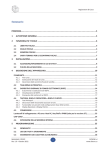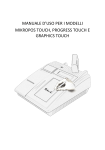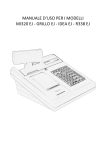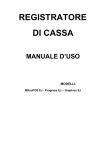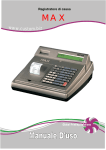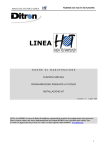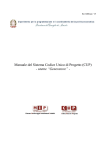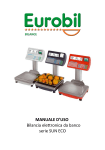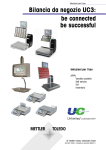Download Manuale utente
Transcript
REGISTRATORE DI CASSA MANUALE D’USO Sarema X1 Sweda STORE Ditron I-DEAL MPD211S 1 Sommario PREMESSA ...................................................................................................................................... 5 1 AVVERTENZE GENERALI ........................................................................................................ 5 2 FUNZIONALITÀ FISCALE........................................................................................................ 6 3 4 2.1 LIBRETTO FISCALE ...................................................................................................................... 6 2.2 MEMORIA FISCALE .................................................................................................................... 6 2.3 CARTA TERMICA PER LO SCONTRINO FISCALE...................................................................... 7 INSTALLAZIONE DEL PRODOTTO ......................................................................................... 8 3.1 ACCENSIONE/SPEGNIMENTO.............................................................................................. 8 3.2 PULIZIA DELLA MACCHINA ....................................................................................................... 8 DESCRIZIONE DELL’ APPARECCHIO ..................................................................................... 8 Applicazione della protezione siliconica (Per versione ambulante) .................................................................... 9 4.1 STAMPANTE .............................................................................................................................11 4.1.1 4.1.2 4.2 TASTIERA, DISPLAY OPERATORE E DISPLAY CLIENTE ..............................................................12 4.2.1 4.2.2 4.2.3 4.2.4 4.3 I tasti principali....................................................................................................................................13 Descrizione dei Tasti ...........................................................................................................................15 Descrizione del Display Operatore .....................................................................................................16 Descrizione del Display Cliente ..........................................................................................................16 DISPOSITIVO GIORNALE DI FONDO ELETTRONICO (DGFE) .................................................17 4.3.1 4.3.2 4.3.3 4.3.4 4.3.5 5 Fine carta ............................................................................................................................................11 Sostituzione del rotolo di carta ............................................................................................................11 Esaurimento e sostituzione del DGFE ..................................................................................................17 Procedura di sostituzione del DGFE: ...................................................................................................18 Inizializzazione del DGFE...................................................................................................................19 Segnalazioni di errore specifiche per il DGFE ....................................................................................20 Stampa dei dati contenuti nel DGFE ...................................................................................................20 4.4 CONNESSIONI .......................................................................................................................23 4.5 ESPANSIONE DELLA MEMORIA ..............................................................................................24 PROGRAMMAZIONE .......................................................................................................... 25 5.1 GENERALITÀ .............................................................................................................................25 5.2 INSERIMENTO DEI CARATTERI ALFANUMERICI ......................................................................26 5.3 TABELLA DI CONVERSIONE CODICI CARATTERI ....................................................................26 5.4 MENU PRINCIPALE DELLE PROGRAMMAZIONI ......................................................................27 5.5 PROGRAMMAZIONE DEI REPARTI ...........................................................................................27 5.6 PROGRAMMAZIONE DEGLI ARTICOLI ....................................................................................28 5.7 PROGRAMMAZIONE ALIQUOTE IVA ......................................................................................28 5.8 PROGRAMMAZIONE INTESTAZIONE DELLO SCONTRINO ..................................................29 5.9 PROGRAMMAZIONE DEI TASTI DI PERCENTUALE..................................................................29 5.10 ALTRE PROGRAMMAZIONI ......................................................................................................30 2 6 5.11 PROGRAMMAZIONE VALUTE ESTERE .....................................................................................31 5.12 PROGRAMMAZIONE DELLE PORTE SERIALI .............................................................................31 5.13 PROGRAMMAZIONE DATA ED ORA ......................................................................................32 5.14 PROGRAMMAZIONE DELLA GRAFICA ....................................................................................33 5.15 PROGRAMMAZIONE DEI GRUPPI............................................................................................35 5.16 PROGRAMMAZIONE DELLE MODALITÀ SPECIALI DI VENDITA (SUBTENDER)........................35 5.17 PROGRAMMAZIONE DELLE PROMOZIONI ............................................................................36 5.18 PROGRAMMAZIONE DELLA GRAFICA FORTUNA ..................................................................37 5.19 TRAINING (Esercitarsi all’uso della macchina) ..........................................................................37 5.20 PROGRAMMAZIONE ED USO DEL CODICE SEGRETO .........................................................38 5.21 PROGRAMMAZIONE DOCUMENTI DI CLASSE II...................................................................39 5.22 PASSWORD DEGLI OPERATORI ...............................................................................................41 FUNZIONAMENTO............................................................................................................. 43 6.1 FUNZIONI DI VENDITA SU REPARTI ED ARTICOLI ...................................................................43 6.1.1 6.1.2 6.1.3 6.2 FUNZIONI DI VARIAZIONE DELLE VENDITE ............................................................................44 6.2.1 6.2.2 6.2.3 6.2.4 6.2.5 6.2.6 6.3 Pagamento per contanti ......................................................................................................................46 Pagamento con Assegni, Carte Credito o Credito..............................................................................46 Uso delle valute estere ........................................................................................................................47 Uso dello scontrino multiplo ................................................................................................................47 ALTRE FUNZIONI E TASTI SPECIALI ..........................................................................................48 6.4.1 6.4.2 6.4.3 6.4.4 6.4.5 6.4.6 6.4.7 6.4.8 6.4.9 7 Correzione ultima vendita ...................................................................................................................44 Storno di una vendita precedente .......................................................................................................44 Reso merce .........................................................................................................................................44 Sconti e Maggiorazioni percentuali ....................................................................................................45 Sconto in valore ..................................................................................................................................45 Annullamento totale dello scontrino .....................................................................................................45 CHIUSURA TRANSAZIONE e MODALITÀ DI PAGAMENTO ...................................................46 6.3.1 6.3.2 6.3.3 6.3.4 6.4 Vendita su Reparto ..............................................................................................................................43 Vendita di articoli ................................................................................................................................43 Vendita con Moltiplicazione ...............................................................................................................43 Subtotale .............................................................................................................................................48 Tasto C ...............................................................................................................................................48 Separatore decimale (virgola) .............................................................................................................48 Avanzamento carta scontrino ..............................................................................................................48 Data e Ora (Funzione) ........................................................................................................................48 Prezzo .................................................................................................................................................48 Codice fiscale, Cambio descrizione articolo/reparto ........................................................................49 Totale precedente/Codice operatore .................................................................................................49 Movimenti Contabili............................................................................................................................50 RAPPORTI IN LETTURA ED IN AZZERAMENTO ................................................................... 51 7.1 RAPPORTI IN LETTURA ...............................................................................................................51 7.2 RAPPORTI IN AZZERAMENTO........................................................ Error! Bookmark not defined. 7.3 AZZERAMENTO FISCALE .........................................................................................................55 3 8 RAPPORTI DI LETTURA DELLA MEMORIA FISCALE ............................................................... 56 9 MESSAGGI DI ERRORE ........................................................................................................ 57 10 CARATTERISTICHE TECNICHE......................................................................................... 60 10.1 Sarema X1: ...............................................................................................................................60 10.2 Ditron I-Deal: ..............................................................................................................................60 10.3 Sweda Store:.............................................................................................................................60 4 PREMESSA Le istruzioni riportate in questo manuale sono destinate agli Utilizzatori e descrivono le principali modalità d’uso del registratore di cassa. Per maggiori informazioni sugli aspetti tecnici rivolgersi ad un Centro di Assistenza Tecnica Autorizzato. 1 AVVERTENZE GENERALI Il Produttore si riserva il diritto di apportare modifiche alle caratteristiche tecniche degli apparecchi senza alcun preavviso. Le funzioni e le programmazioni descritte sono riferite a prodotti in configurazione standard. Eventuali funzioni aggiuntive saranno descritte in appositi addendum. I manuali tecnici dei prodotti sono disponibili per i soli Centri di Assistenza Tecnica Autorizzati. Il presente manuale contiene le indicazioni per il corretto uso del Misuratore Fiscale e la sua programmazione: si consiglia un’attenta lettura prima di eseguire qualsiasi operazione. Il Registratore di Cassa va posizionato in maniera stabile su un piano orizzontale, verificando che il visore del Cliente sia perfettamente in vista. La manutenzione ordinaria ed eventualmente la riparazione del Registratore di Cassa dovrà essere eseguita necessariamente da un Centro di Assistenza Tecnica Autorizzato. Il Produttore declina ogni responsabilità in caso di intervento eseguito da tecnici non autorizzati o per l’impiego di parti di ricambio non originali. PRECAUZIONI PER LA SICUREZZA L’apparecchio deve essere collegato ad un impianto elettrico dotato di interruttore differenziale e la spina di alimentazione deve essere facilmente accessibile. Quando si eseguono prove della stampante, assicurarsi che oggetti personali quali cravatte, foulard, collane, bracciali e simili non entrino in contatto e non si impiglino con le parti in movimento. Durante i temporali non collegare o scollegare i cavi, non effettuare installazioni e manutenzione. Non accedere mai alle parti interne del registratore, neanche in caso di guasto e non asportare o manomettere il sigillo fiscale: tali operazioni sono riservate esclusivamente al tecnico abilitato del Centro di Assistenza Tecnica Autorizzato. NORMATIVA Questo è un apparecchio di Classe A. In un ambiente residenziale può provocare radiodisturbi. In tale caso può essere richiesto all’Utilizzatore di prendere misure adeguate. NORMATIVA RAEE L’apparecchio non può essere trattato come rifiuto urbano ma, a fine vita, deve essere oggetto di raccolta separata. Accertandosi che il prodotto sia eliminato in modo corretto si contribuisce ad evitare potenziali conseguenze negative sia per l’ambiente che per la salute umana, conseguenze che potrebbero altrimenti verificarsi usando una procedura di eliminazione del prodotto non appropriata suscettibile, inoltre, di essere oggetto di eventuali sanzioni. Per informazioni più dettagliate su come riciclare il prodotto contattare le amministrazioni locali di riferimento o il distributore dove è stato acquistato. 5 2 FUNZIONALITÀ FISCALE Il Registratore di Cassa descritto nel presente Manuale é omologato come Misuratore Fiscale dal MINISTERO DELLE FINANZE ed è pertanto rispondente ai requisiti della Legge n.18 del 26 Gennaio 1983 e successivi decreti attuativi. 2.1 LIBRETTO FISCALE Il Misuratore Fiscale viene consegnato completo di Libretto Fiscale stampato in conformità alle relative disposizioni di legge e deve essere conservato con cura essendone parte integrante. I dati che devono essere registrati sul Libretto Fiscale sono: dal tecnico autorizzato Dati di installazione Interventi di verificazione periodica Interventi di manutenzione straordinaria dall’Utilizzatore Data e ora della chiamata per interventi tecnici In caso di furto o smarrimento del Libretto Fiscale deve essere inoltrata denuncia alle autorità competenti ed al contempo dovrà essere richiesto un duplicato al Produttore. 2.2 MEMORIA FISCALE L’apparecchio è dotato di una memoria fiscale nella quale vengono memorizzati, all’atto della chiusura giornaliera, i dati relativi alle vendite. Tale memoria contiene anche speciali righe di controllo per il Dispositivo Giornale di Fondo Elettronico di cui l’apparecchio è dotato. Circa 100 giorni prima che la memoria fiscale sia definitivamente esaurita l’apparecchio mostra sul display, ad ogni azzeramento fiscale, il seguente messaggio AZZER. DISPONIB XX indicante il numero di azzeramenti ancora disponibili. Il messaggio * M.F. ESAURITA * indica l’esaurimento della memoria fiscale. Alla prima segnalazione di memoria fiscale in esaurimento contattare il Centro di Assistenza Tecnica Autorizzato. 6 2.3 CARTA TERMICA PER LO SCONTRINO FISCALE Utilizzare esclusivamente rotoli di carta termica omologata per i Misuratori Fiscali. La carta termica omologata, a norma di Legge (Prot.n°450276 del 20/04/1990), dovrà riportare sul retro, trasversalmente, ad una distanza massima di 5 m. l’una dall’altra e per tutta la lunghezza della bobina, la sigla della ditta produttrice ed il codice della carta stessa. Sulla carta termica omologata devono essere stampati, lungo un margine e per tutta la lunghezza del rotolo, gli estremi della certificazione di conformità nonché la data di scadenza che deve cadere entro cinque anni dalla data di produzione. Gli estremi della certificazione e la data di scadenza devono essere specificati secondo il seguente formato: acronimo (max 4 caratteri) dell’istituto certificatore numero del certificato seguito dall’anno di emissione data di scadenza (mm/aa) preceduta dalla sigla SCAD. Si consiglia di utilizzare rotoli di carta con banda colorata di segnalazione di imminente fine rotolo. Lo scontrino di chiusura giornaliero deve essere conservato in un contenitore opaco, di materiale che non danneggi la carta, in particolare diverso da Polivinicloruro (PVC), al cui interno la temperatura non sia superiore a 35° C e l’umidità relativa sia inferiore all’80%. Evitare il contatto della carta con solventi tipo alcool o etere. Il rotolo deve avere le seguenti dimensioni: larghezza: diametro esterno max: 58 mm 50 mm 7 3 INSTALLAZIONE DEL PRODOTTO L’apparecchio deve essere posizionato su di un piano stabile e lontano da fonti di calore o di rumore elettromagnetico. Controllare che eventuali cavi di collegamento alle periferiche non siano d’intralcio alle normali operazioni di vendita al punto cassa e che non siano accostati a cavi conduttori di corrente elettrica. Il Registratore di Cassa deve essere alimentato con corrente alternata monofase di 230 Vac +10% -15% 50 Hz. Evitare di collegare la macchina a linee elettriche che alimentino anche altre apparecchiature con forte assorbimento (frigoriferi e motori in genere). Il regolare controllo dell’integrità del cavo d’alimentazione e di tutti i cavi collegati all’apparecchio garantisce sia la sicurezza dell’operatore che il regolare funzionamento del sistema. Qualsiasi apparecchiatura collegata alla macchina deve essere del tipo approvato dal Produttore ed effettuata da Personale qualificato su specifiche tecniche in possesso dei soli Centri di Assistenza Tecnica Autorizzati. Si declina, in mancanza dei requisiti su esposti, qualsiasi responsabilità rispetto al regolare funzionamento dei prodotti o dei sistemi ad essi collegati. Si ricorda inoltre che l’installazione di un’apparecchiatura abilitata al rilascio di scontrini fiscali deve essere eseguita da Personale qualificato appartenente a Centri di Assistenza Tecnica Autorizzati in possesso di un regolare tesserino di riconoscimento e di relativo Punzone atto a vidimare il sigillo fiscale posto a protezione dell’apparecchio. 3.1 ACCENSIONE/SPEGNIMENTO Per accendere/spegnere l’apparecchio tener premuto sul tasto C/ 3.2 PULIZIA DELLA MACCHINA Il registratore di cassa non richiede particolari manutenzioni. Settimanalmente, se le condizioni del locale in cui opera lo richiedano, eseguire una pulizia con panno morbido. É altresì possibile eseguire la pulizia dei visori e della tastiera tramite appositi prodotti che limitino l’effetto attrattivo della polvere. Si sconsiglia l’uso di solventi e detersivi abrasivi. Evitare in tutti i casi di spruzzare direttamente sulla macchina qualunque genere di prodotto ma, nel caso occorra, direttamente sul panno utilizzato per la pulizia. 4 DESCRIZIONE DELL’ APPARECCHIO 8 L’apparecchio è costituito dalla memoria fiscale, dalla stampante (di tipo “easy loading”) per l’emissione di scontrini fiscali su carta termica di larghezza 58 mm, dalla tastiera, da due visori di tipo LCD alfanumerico retroilluminato a doppia riga (di seguito denominati display Operatore e display Cliente), dal DGFE e dalla scheda elettronica principale. Si ricorda che l’installazione deve essere eseguita da personale specializzato al quale occorre dare indicazioni circa le proprie esigenze, per personalizzare la tastiera ed inserire le funzioni più utilizzate. * La versione ambulante, con batterie incluse in un vano posto al di sotto della macchina, (figura 1) è disponibile solo con interfaccia seriale, ed è dotata di protezione siliconica (rif. parag. 4.1.1). Figura 1 * Se si prevede di riporre il registratore per un lungo periodo di inattività, si consiglia di effettuare la ricarica della batteria secondo queste modalità: 1. 2. 3. 4. 5. Effettuare una ricarica completa A ricarica terminata, staccare il cavo del caricabatterie ed attendere un minuto Riattaccare il cavo del caricabatterie ed attendere che la batteria si ricarichi ulteriormente Riporre la macchina Si consiglia di ripetere l’operazione (1,2,3,4) dopo 3 mesi Applicazione della protezione siliconica (Per versione ambulante) 9 1. 2. 3. 4. (in caso di sostituzione) Rimuovere la membrana usurata e pulire la superficie dai residui di colla Rimuovere la striscia di protezione dell’adesivo dalla nuova membrana siliconica Applicare la membrana sul cover di protezione precedentemente posizionato sull’ECR Fare pressione sui lembi della membrana al fine di assicurare la perfetta adesione al cover 10 4.1 STAMPANTE La stampante, di tipo “easy loading”, consente la sostituzione del rotolo di carta per lo scontrino in pochi secondi ed in maniera estremamente facilitata. Il rotolo scontrino è del tipo a carta termica omologato a Norma di Legge (Prot.n°450276 del 20/04/1990) Ministero delle Finanze; esso può avere le dimensioni max (Largh. x Diametro) di: 58 X 50 mm. Il numero massimo di caratteri stampabili per riga è 24, l’altezza del carattere è di 2,5 mm. 4.1.1 Fine carta Il rotolo di carta omologato per la stampa di scontrini fiscali presenta una banda rossa che indica l’approssimarsi del fine carta: sostituire il rotolo non appena compare tale banda rossa. Appositi sensori, posti all’interno del vano stampante, controllano l’esaurimento totale della carta provocando l’arresto dell’apparecchio con le seguenti segnalazioni: Acustica un segnale acustico segnala l’anomalia di mancanza carta Visiva 4.1.2 il display visualizza: Err. 22 ERR.STAMP. SCONT. Sostituzione del rotolo di carta 11 Il rullo pressore della carta è posto all’estremità di un’apposita struttura mobile sotto il coperchio stampante. Sollevando tale struttura è possibile inserire il rotolo di carta semplicemente appoggiandolo nell’apposito vano. Per sostituire il rotolo di carta occorre: Spegnere l’apparecchio Premere il tasto di apertura del vano stampante Sollevare lo sportello Rimuovere l’anima del vecchio rotolo e la carta residua all’interno del vano carta Appoggiare il nuovo rotolo all’interno del vano carta tenendo il lembo di carta iniziale del rotolo ed avendo cura che abbia superato la linea della copertura interna della stampante Richiudere, fino allo scatto, lo sportello assicurandosi che il lembo di carta iniziale del rotolo fuoriesca all’esterno e che lo stesso sia bene allineato nel vano stampante Strappare la carta in eccedenza rispetto alla taglierina Accendere di nuovo l’apparecchio e premere ripetutamente il tasto di avanzamento carta controllando che la stessa fuoriesca regolarmente dal vano stampante 4.2 TASTIERA, DISPLAY OPERATORE E DISPLAY CLIENTE La tastiera è integrata nel corpo della macchina ed è costituita da tasti che consentono di accedere alle funzioni di vendita, lettura, azzeramenti e programmazioni. Il display operatore guida l’utente nelle operazioni. 12 La tastiera è dotata di un massimo di 40 tasti, ciascuno dei quali è utilizzato per attivare una o più funzioni. La tastiera è configurabile a seconda delle esigenze, per cui il numero dei tasti e delle funzioni può essere aumentato o diminuito a piacimento. Quest’ultima operazione, che modifica la funzionalità della macchina, è riservata all’assistenza tecnica. 4.2.1 I tasti principali Tasti Numerici I tasti 0, 00, 1, 2, 3, 4, 5, 6, 7, 8, 9 servono per l’impostazione degli importi o dei codici numerici. Inoltre permettono di programmare i caratteri alfabetici. Tasti Speciali I tasti TOTALE, SUBTOTALE e CREDITO sono utilizzati per semplificare la programmazione e gli azzeramenti della macchina. Nelle posizioni lettura, azzeramento e programmazione, e per alcune funzioni in registrazione, essi assumono il seguente significato: SUBTOTALE => SCELTA (selezione una delle voci del menu) TOTALE => CONFERMA (accettazione della selezione) CREDITO => FINE (termine delle operazioni) 13 Tasto Chiave É possibile impostare cinque posizioni di assetto macchina attraverso il tasto CHIAVE. Per ottenere le varie posizioni, occorre, a macchina accesa, premettere al tasto CHIAVE i tasti 1, 2, 3, 4. In tal modo la macchina si posiziona in uno dei seguenti assetti: POSIZIONE OFF. La posizione OFF permette di rendere la macchina inattiva; si ottiene, a macchina accesa, premendo il tasto CHIAVE. Per riattivare la macchina ripremere CHIAVE. POSIZIONE REG. La posizione REGISTRAZIONE viene impostata premendo in sequenza il tasto 1 seguito dal tasto CHIAVE. In questa posizione è possibile effettuare tutte le normali funzioni di registrazione e di vendita. POSIZIONE X La posizione LETTURA viene impostata premendo in sequenza il tasto 2 seguito dal tasto CHIAVE. In questa posizione è possibile effettuare tutte le letture richiamabili in ogni momento della giornata. POSIZIONE Z La posizione CHIUSURA viene impostata premendo il tasto 3 seguito dal tasto CHIAVE. In questa posizione è possibile effettuare l’azzeramento fiscale di fine giornata e l’azzeramento di tutti i progressivi del misuratore fiscale; si otterrà la stampa ed il contestuale azzeramento dei totalizzatori. In particolare in questa posizione si effettua l’azzeramento fiscale giornaliero. POSIZIONE P La posizione PROGRAMMAZIONE viene impostata premendo in sequenza il tasto 4 seguito dal tasto CHIAVE e permette di accedere alla programmazione della macchina. CODICI SEGRETI PER LE POSIZIONI : X , Z e P Per prevenire azzeramenti e programmazioni involontarie o indesiderate è possibile introdurre una sequenza di tasti (codice segreto) tale da bloccare le posizioni X , Z e P. Per ulteriori dettagli sull’operazione, si rimanda al paragrafo “Programmazione del codice segreto” . 14 4.2.2 Descrizione dei Tasti S Avanz.Scontr. Avanzamento della carta dello scontrino Chiave Tasto chiave assetto macchina Funzione/Data Ora Visualizza, alternativamente, la data e l’orario corrente. Se anticipato da un numero di codice richiama alcune funzioni non presenti direttamente in tastiera (vedi paragrafo funzioni speciali) Operatore Permette di impostare il numero dell’operatore Corr. Annullamento della vendita precedente Storno Storno di una vendita precedente %A Sconto o maggiorazione in % sull’articolo o sul subtotale Movim. Attiva un menu di movimenti di cassa e contabili X Moltiplicatore per le quantità Reso Reso merce Annulla Scontr Annulla completamente tutte le transazioni precedenti riportando il totale dello scontrino a zero Sconto Sconto in valore sull’articolo/reparto o sul subtotale Carta Credito Pagamento con carta di credito Prezzo Duplice funzione di: visualizzazione del prezzo di un articolo oppure cambio (per la battuta in corso) del prezzo su articolo/Reparto REP.1 ... REP.6 Tasti di reparto per le funzioni di vendita su Reparto Credito Chiusura della transazione a Credito PLU Richiamo di un PLU (Articolo con descrittore e prezzo prefissato) Subtotale Visualizza e stampa il subtotale. Se premuto per due volte consecutive visualizza il numero degli articoli venduti C Correttore dell’impostazione non ancora stampata e uscita dai messaggi di errore , Virgola per l’impostazione dei numeri decimali Totale Chiusura della transazione in contanti 15 4.2.3 Descrizione del Display Operatore L’apparecchio dispone per l’operatore di un indicatore tipo LCD alfanumerico retroilluminato e con due linee da 16 caratteri. L’illuminazione si attiva automaticamente quando si opera sulla cassa e resta spenta in fase di stand by. Il display operatore mostra le informazioni delle descrizioni dei prodotti, i loro prezzi ed i calcoli delle operazioni di vendita eseguite, lo stato dell’apparecchio o eventuali condizioni di errore. In fase di programmazione, letture ed azzeramenti, il display operatore visualizza i messaggi delle relative operazioni effettuate dall’Utente. 4.2.4 Descrizione del Display Cliente Il Display Cliente a Torretta (Estraibile ed Orientabile solo per Sweda STORE) contiene un indicatore tipo LCD alfanumerico retroilluminato e con due linee da 16 caratteri. Il funzionamento del display cliente è analogo a quello dell’operatore. In fase di vendita gli importi e relative descrizioni sono visualizzati solo quando vengono stampate (esempio importo + reparto). Vengono visualizzati i totali di vendita ed il calcolo del resto. In fase di programmazione, lettura, chiusura, il display cliente visualizza solo una serie di punti. 16 4.3 DISPOSITIVO GIORNALE DI FONDO ELETTRONICO (DGFE) L’apparecchio utilizza un Dispositivo Giornale di Fondo Elettronico (DGFE) conforme al Provvedimento 2002/86360 Agenzia delle Entrate per l’archiviazione dei dati aventi rilevanza fiscale. Durante il funzionamento la macchina controlla il corretto inserimento del DGFE, la coerenza con i dati di identificazione del DGFE memorizzati nella memoria fiscale e la disponibilità di spazio per la memorizzazione degli scontrini fiscali. 4.3.1 Esaurimento e sostituzione del DGFE L’approssimarsi dell’esaurimento del DGFE viene segnalato nel rapporto fiscale con la stampa del numero di azzeramenti residui, se inferiori a 100, prima della sua definitiva saturazione. Quando il numero di azzeramenti residui nel DGFE è uguale ad uno, la memoria del dispositivo può saturarsi durante il normale svolgimento delle operazioni di cassa ovvero mentre si stanno emettendo scontrini fiscali. In tal caso, un messaggio di errore sul display ed una segnalazione acustica avvisano l’operatore che il DGFE è esaurito e l’unica operazione ancora consentita è quella di eseguire l’ultimo rapporto fiscale con tale DGFE. 17 4.3.2 Procedura di sostituzione del DGFE: a) b) c) d) e) f) Eseguire la chiusura fiscale con il DGFE esaurito o prossimo all’esaurimento. Spegnere la macchina. Premere il tasto di apertura del vano stampante. Sollevare lo sportello ed estrarre il DGFE esaurito dall’apposito vano. Completare la compilazione dell’etichetta sul DGFE esaurito scrivendo la data di fine utilizzo. Compilare l’etichetta del nuovo DGFE con il numero progressivo, modello, matricola e data di inizio utilizzo. g) Inserire il nuovo DGFE secondo il corretto verso di inserimento e richiudere lo sportello stampante. h) Accendere la macchina ed eseguire la procedura di inizializzazione del DGFE. 18 4.3.3 Inizializzazione del DGFE Per l’utilizzo dell’apparecchio quale Misuratore Fiscale, oltre all’Installazione e Fiscalizzazione da parte di un Centro di Assistenza Tecnica Autorizzato, è necessaria l’inizializzazione del DGFE. Tale inizializzazione è necessaria ogni volta che viene utilizzato un nuovo DGFE. Si consiglia di avere sempre a disposizione un DGFE di ricambio in quanto il funzionamento del Misuratore Fiscale è inibito con dispositivo giornale di fondo elettronico esaurito o assente. La procedura di inizializzazione del DGFE può essere attivata unicamente se l’apparecchio risulta già fiscalizzato dal Centro di Assistenza Tecnica Autorizzato. La procedura di inizializzazione di un nuovo DGFE è: Attivare la modalità di programmazione (4 Chiave) Impostare la sequenza: 3152 CONFERMA confermare con il tasto CONFERMA INIZIALIZZ. DGFE CONFERMA ? Dopo qualche secondo il display Operatore visualizza : DGFE INIZIALIZZATO La stampante emette uno scontrino gestionale con alcune informazioni che devono essere riportate sull’apposita etichetta applicata sul DGFE INIZIALIZZ. DGFE #01 004M 18-10-13 09:52 #01 = numero progressivo del DGFE 18-10-13 = data inizializzazione DGFE Esempio di scontrino di inizializzazione DGFE L’utente è tenuto a conservare, per eventuali controlli fiscali, tutti i DGFE utilizzati Numero Progressivo del DGFE Modello del Misuratore Fiscale Matricola Fiscale dell’apparecchio Data di inizializzazione del DGFE Data fine periodo di utilizzo del DGFE Esempio di Etichetta DGFE 19 4.3.4 Segnalazioni di errore specifiche per il DGFE Nel caso di anomalie specifiche del “DGFE” ma anche di errori operativi da parte dell’utente, relativamente alle manovre specifiche riguardanti la gestione del giornale elettronico, l’apparecchio prevede una serie di segnalazioni di errore. Tali segnalazioni sono auto-esplicative e sono le seguenti: Err. 83 ERR.ACC.GIO.ELE. Tale messaggio è riferito a due possibili casi: 1. segnala guasti specifici del “DGFE”, 2. mancato riconoscimento del “DGFE” (ad esempio è stato inserito un DGFE di un'altra macchina oppure un DGFE “non certificato”). Err. 84 DGFE ASSENTE Il dispositivo giornale elettronico non è inserito. Err. 85 DGFE VERGINE Viene segnalato quando si tenta di eseguire uno scontrino o qualsiasi altra operazione prima che il “DGFE” sia stato correttamente inizializzato. Err. 86 DGFE ESAURITO Viene segnalato quando il “DGFE” è saturo per cui è consentito solo effettuare l'azzeramento fiscale. Viene altresì segnalato quando si tenta di lavorare con un “DGFE” che non sia l'ultimo che è stato inizializzato su quell’apparecchio. 4.3.5 Stampa dei dati contenuti nel DGFE 4.3.5.1 Procedure per la stampa dei dati memorizzati nel DGFE 1) La procedura per stampare i documenti memorizzati nel DGFE per data iniziale, numero documento iniziale e data finale, numero documento finale é: a) attivare la modalità di programmazione (4 Chiave) b) impostare la sequenza 160 CONFERMA c) premere il tasto CONFERMA per confermare la data corrente visualizzata su display come data iniziale oppure impostare una nuova data nel formato ggmmaa e premere il tasto CONFERMA d) premere il tasto CONFERMA per confermare come data finale quella visualizzata sul display (uguale a quella iniziale) oppure impostare una nuova data nel formato ggmmaa e premere il tasto CONFERMA e) se le due date, iniziale e finale, coincidono allora la procedura continua con la richiesta di impostazione del numero di documento iniziale e finale f) impostare il numero di documento iniziale e premere il tasto CONFERMA g) impostare il numero di documento finale e premere il tasto CONFERMA. Se numero documento iniziale = numero documento finale = 0 allora vengono stampati tutti i documenti fiscali del giorno selezionato 2) La procedura per stampare i soli rapporti fiscali memorizzati nel DGFE per data iniziale e data finale é: 20 a) attivare la modalità di programmazione (4 Chiave) b) impostare la sequenza 161 CONFERMA c) premere il tasto CONFERMA per confermare la data corrente visualizzata su display come data iniziale oppure impostare una nuova data nel formato ggmmaa e premere il tasto CONFERMA d) premere il tasto CONFERMA per confermare come data finale quella visualizzata sul display (uguale a quella iniziale) oppure impostare una nuova data nel formato ggmmaa e premere il tasto CONFERMA 3) La procedura per stampare i documenti memorizzati nel DGFE per data iniziale, ora iniziale e data finale, ora finale é: a) attivare la modalità di programmazione (4 Chiave) b) impostare la sequenza 166 CONFERMA c) premere il tasto CONFERMA per confermare la data corrente visualizzata su display come data iniziale oppure impostare una nuova data nel formato ggmmaa e premere il tasto CONFERMA d) premere il tasto CONFERMA per confermare come ora iniziale quella visualizzata sul display oppure impostare un nuovo orario nel formato hhmm e premere il tasto CONFERMA e) premere il tasto CONFERMA per confermare la data corrente (uguale a quella iniziale) visualizzata su display come data finale oppure impostare una nuova data nel formato ggmmaa e premere il tasto CONFERMA f) premere il tasto CONFERMA per confermare come ora finale quella visualizzata sul display oppure impostare un nuovo orario nel formato hhmm e premere il tasto CONFERMA g) impostare in numero di documento iniziale e premere il tasto CONFERMA h) impostare il numero di documento finale e premere il tasto CONFERMA. Se numero documento iniziale = numero documento finale = 0 allora vengono stampati tutti i documenti fiscali nell’intervallo di data e ora impostato 4) La procedura per stampare i soli rapporti fiscali memorizzati nel DGFE per data iniziale, ora iniziale e data finale, ora finale é: a) attivare la modalità di programmazione (4 Chiave) b) impostare la sequenza 167 CONFERMA c) premere il tasto CONFERMA per confermare la data corrente visualizzata su display come data iniziale oppure impostare una nuova data nel formato ggmmaa e premere il tasto CONFERMA d) premere il tasto CONFERMA per confermare come ora iniziale quella visualizzata sul display oppure impostare un nuovo orario nel formato hhmm e premere il tasto CONFERMA e) premere il tasto CONFERMA per confermare come data finale quella visualizzata sul display (uguale a quella iniziale) oppure impostare una nuova data nel formato ggmmaa e premere il tasto CONFERMA f) premere il tasto CONFERMA per confermare come ora finale quella visualizzata sul display oppure impostare un nuovo orario nel formato hhmm e premere il tasto CONFERMA Ogni stampa può essere interrotta in qualunque momento premendo il tasto C (Clear) 21 4.3.5.2 Stampa tabella DGFE inizializzati e percentuale di riempimento del DGFE 1) La procedura per stampare l’elenco dei DGFE inizializzati dalla macchina è: a) attivare la modalità di programmazione (4 Chiave) b) impostare la sequenza 180 CONFERMA 2) La procedura per stampare la percentuale di riempimento del DGFE è: a) attivare la modalità di programmazione (4 Chiave) b) impostare la sequenza 350 CONFERMA La macchina stampa un rapporto evidenziando, oltre allo stato del DGFE, la matricola fiscale della macchina, data e ora di inizializzazione del DGFE ed anche la percentuale di riempimento del DGFE 4.3.5.3 Stampa dei dati di sintesi del DGFE nel rapporto fiscale Nella parte finale del Rapporto Fiscale vengono stampati i dati sintetici inerenti il DGFE correntemente installato quali: numero progressivo del DGFE, data e ora di inizializzazione, numero di azzeramenti ancora utili, se inferiori a 100, prima di dover sostituire il DGFE e, dopo la matricola fiscale dell’apparecchio, il sigillo fiscale di controllo relativo ai dati memorizzati nel DGFE. INIZIALIZZAZIONE DGFE: CODICE: 01 DATA . 18-10-13 09:52 DGFE: AZZ. RESIDUI 80 MF XX 00999999 SIGILLO: 950A Esempio di stampa dei dati di sintesi del DGFE sul Rapporto Fiscale 22 4.4 CONNESSIONI Nella parte inferiore e laterale della macchina sono disponibili i seguenti connettori: A = Presa per jack 2,5 mm per collegamento a cassetto 12-24V B = Porta n. 3 per collegamenti in RS232, connettore RJ45 C = Porta n. 1 per collegamenti in RS232, connettore RJ45 (*) D = Porta n. 2 per collegamenti in RS232, connettore RJ45 A B C D (*) Sulla versione Ethernet, la porta n.1 non è RS232 ma appunto una porta Ethernet: Le periferiche collegabili alla porta seriale 1 (RS232 o Ethernet) e le corrispondenti funzioni sono: Periferica Funzionalità Invio scontrini da PC (stampante fiscale) PC Gestione archivio articoli esterni MRC Ditron Collegamento a Modem IO-CONTO (*) (Solo RS232) Le periferiche collegabili alla porta seriale 2 (RS232) e le corrispondenti funzioni sono: Periferica Funzionalità Lettore Lettore di codici a barre Display esterno Display cliente esterno Bilancia Emissione automatica di scontrini contenenti le informazioni di vendita degli articoli pesati su bilancia elettronica (*) Bil.Check-out La bilancia elettronica trasmette il peso dei prodotti MRC Ditron Collegamento a Modem IO-CONTO (**) Le periferiche collegabili alla porta seriale 3 (RS232) e le corrispondenti funzioni sono: Periferica Funzionalità Display esterno Display cliente esterno Bilancia Emissione automatica di scontrini contenenti le informazioni di vendita degli articoli pesati su bilancia elettronica (*) Bil.Check-out La bilancia elettronica trasmette il peso dei prodotti MRC Ditron Collegamento a Modem IO-CONTO (**) (*) È possibile consultare l’intera gamma di bilance SUPREMA collegabili al registratore sul sito http://www.ditronetwork.com. 23 (**) Il Modem IO-CONTO viene fornito in comodato d’uso gratuito, permettendo l’accesso a tutti i servizi offerti dal sistema. Il ventaglio di servizi ad oggi immediatamente fruibili va dalle ricariche telefoniche nazionali ed internazionali degli operatori più conosciuti, distribuite sia in formato PIN (operazione di ricarica a carico dell'utente finale) che On-line (operazione di ricarica a carico dell'esercente con il numero di telefono dell'utente finale) alle ricariche pay-tv, conto-giochi, prepagate e gift voucher. La gamma dei servizi offerti in continua espansione e i margini riservati al PDV per ogni vendita di servizio effettuato sono scaricabili dal sito www.ditronetwork.com o tramite contatto telefonico. Ad ogni servizio corrisponde un codice e l’acquisto di un determinato servizio dal Centro Servizi, per la sua contestuale vendita al cliente finale, si effettua con l’impostazione del prezzo seguito dal codice del servizio e dal tasto funzione dedicato per l’invocazione dei servizi. I servizi messi a disposizione dal Centro Servizi sono raccolti in un catalogo (tabella SLU) stampabile sul registratore di cassa. In ogni momento l’operatore può aggiornare i servizi residenti sul registratore con quelli presenti sul Centro servizi o stampare l’elenco dei servizi disponibili. Questi ultimi si aggiornano in maniera automatica senza bisogno di intervento di alcun operatore. 4.5 ESPANSIONE DELLA MEMORIA La macchina non presenta memoria di base, può essere aggiunta attraverso una scheda elettronica da 512KB. In particolare è possibile espandere il numero di: Articoli (PLU) Movimenti Offerte Tagli disponibili: Modulo di memoria da 512KB (Circa 7.000 articoli) Per l’attivazione e caratteristiche di tale funzionalità rivolgersi ad un Centro di Assistenza Tecnica Autorizzato. 24 5 PROGRAMMAZIONE Il Registratore di Cassa viene configurato per l’utilizzo al momento dell’installazione effettuata dal Servizio di Assistenza Tecnica. É possibile personalizzare la macchina secondo le esigenze dell’utente nella parte fiscale (Intestazione scontrino, aliquote IVA, ecc.) e nella parte gestionale (Reparti, PLU, grafica, collegamenti, ecc. ). Non è pertanto necessario che l’utente provveda personalmente ad alcuna ulteriore operazione. Inoltre, il Servizio di Assistenza Tecnica è sempre a disposizione per variare in qualsiasi momento le impostazioni iniziali. Vengono di seguito riportate le principali funzioni di programmazione per consentire all’utente una approfondita conoscenza della macchina. Contattare un Centro di Assistenza Tecnica Autorizzato per le personalizzazioni di secondo livello non riportate nel presente manuale. 5.1 GENERALITÀ Una volta digitato il tasto 4 seguito dal tasto CHIAVE , sul display comparirà la dicitura CHIAVE P. Per accedere al menu delle programmazioni sarà sufficiente premere il tasto SCELTA. A questo punto si accederà al primo menu di programmazione e, sul display, comparirà la dicitura: PROGRAMMA BASE Premendo, poi, ripetutamente il tasto SCELTA si visualizzeranno sul display tutte le voci della programmazione; dopo l’ultima voce la sequenza riprenderà daccapo. In alternativa è possibile introdurre il numero progressivo della voce che interessa seguito dal tasto SCELTA. ESEMPIO: per programmare l’intestazione scontrino si può digitare la sequenza: <4> <SCELTA> Per selezionare la voce che interessa, una volta visualizzata sul display, sarà sufficiente premere il tasto CONFERMA. A questo punto si entra nel menu secondario relativo alla voce prescelta. Per uscire dalla fase di programmazione premere il tasto FINE e, se sono state eseguite delle variazioni o delle nuove programmazioni, la macchina automaticamente stamperà uno scontrino riepilogativo come promemoria. Nelle pagine seguenti sono riportati schemi esemplificativi che descrivono le modalità di programmazione. La prima colonna riproduce le indicazioni che compaiono sul display mentre la seconda ne descrive il contenuto e/o le operazioni da compiere. I tasti da premere sono riportati in maiuscolo – grassetto . 25 5.2 INSERIMENTO DEI CARATTERI ALFANUMERICI Per inserire tali caratteri si utilizzano i tasti numerici digitando per ogni carattere una sequenza di due tasti ottenuta premendo prima il tasto in cui compare la lettera desiderata e quello relativo al numero di posizione del carattere sul tasto (1, 2 o 3). Ad esempio la lettera L si ottiene premendo i tasti 4 e 3. Per impostare i numeri premere il tasto 0 seguito dal numero desiderato. Per stampare i caratteri in doppia larghezza occorre immettere il numero 99 prima della sequenza identificativa di ogni singolo carattere. Per stampare i caratteri minuscoli, occorre premere il tasto <SCONTO> prima della sequenza identificativa del carattere. Per inserire alcuni caratteri non presenti in tastiera occorre far riferimento alla tabella dei codici dei caratteri alfanumerici riportata nel prossimo paragrafo. Il tasto 00 elimina l’ultimo carattere inserito. Il tasto C premuto in qualsiasi momento cancella la programmazione sino a quel punto, ritornando a quella precedentemente inserita. 5.3 TABELLA DI CONVERSIONE CODICI CARATTERI I codici dei caratteri alfanumerici sono i seguenti: 26 5.4 MENU PRINCIPALE DELLE PROGRAMMAZIONI Si riportano le voci che vengono presentate dalla macchina alla pressione ripetuta del tasto SCELTA. Per accedere alla singola voce è necessario, dopo che essa è visualizzata, premere il tasto CONFERMA. REPARTI ARTICOLI ALIQUOTE IVA INTESTAZIONE PERCENTUALE %A PERCENTUALE %B VARIE VALUTE PORTA SERIALE 1 PORTA SERIALE 2 DATA ORARIO GRAFICA GRUPPI SUB-TENDER PROMOZIONI FORTUNA PORTA SERIALE 3 Programmazione dei reparti Programmazione degli articoli (PLU) Programmazione delle aliquote IVA Programmazione dell’intestazione Programmazione della percentuale A Programmazione della percentuale B Programmazione delle opzioni varie Programmazione delle valute estere Programmazione della porta seriale 1 Programmazione della porta seriale 2 Programmazione della data Programmazione dell’ora Programmazione della grafica sullo scontrino Programmazione dei gruppi merceologici Programmazione delle forme di pagamento speciali Attivazione delle funzioni promozionali Attivazione delle grafiche lotterie Programmazione della porta seriale 3 5.5 PROGRAMMAZIONE DEI REPARTI Ad ognuno dei reparti è possibile associare una serie di parametri. La descrizione, il prezzo programmato, il massimo importo digitabile, il codice IVA, la battuta singola, lo sconto, la descrizione “forzata”, il codice del gruppo merceologico di appartenenza ed i punti assegnati sul totale sono attivabili come segue: PROGRAMMAZIONE: Reparti => CONFERMA Quale Reparto ? Premere il tasto reparto da programmare oppure il suo numero se non presente in tastiera. Esempio: digitare 9 per programmare il REP. 9 Nome: Reparto 01 Immettere la descrizione => CONFERMA (max 16 caratteri) Prezzo 0,00 Inserire il prezzo => CONFERMA Max Prezzo 10.000,00 Inserire il valore del massimo importo digitabile sul reparto => CONFERMA Codice IVA 4 Digitare codice aliquota iva => CONFERMA (0,1,2,3,4); (0 = esente) Batt. Sing. NO SCELTA/CONFERMA oppure CONFERMA => se abilitata, sarà effettuata la chiusura automatica dello scontrino in contanti Sconti SI SCELTA/CONFERMA oppure CONFERMA => se abilitati, sarà possibile applicare eventuali sconti su reparto Forza Descriz. NO SCELTA/CONFERMA oppure CONFERMA => se abilitata, stampa la descrizione del reparto anche quando viene inviata modificata da PC Cod. Gruppo 0 Impostare il numero del gruppo di appartenenza => CONFERMA (max 5 gruppi) 27 Punti su totale SI SCELTA/CONFERMA oppure CONFERMA => se abilitati, in caso di gestione punti, la vendita effettuata sul reparto contribuirà alla somma dei punti conteggiati Premendo il tasto FINE, la macchina si predispone per la programmazione di un altro reparto. PER USCIRE => FINE N.B.: il limite massimo di importo digitabile sul reparto (max prezzo) è superabile in fase di vendita impostando l’importo ed usando il tasto PREZZO seguito dal tasto del REPARTO. 5.6 PROGRAMMAZIONE DEGLI ARTICOLI La programmazione degli ARTICOLI può avvenire sempre solo dopo avere eseguito l’operazione di formattazione della memoria. Per tale operazione è richiesto l’intervento del Servizio di Assistenza Tecnica. Il menu di programmazione degli articoli permette di memorizzare sino a circa 1000 articoli definendone il codice (numerico o alfanumerico) la descrizione (sino a 24 caratteri), tre livelli di prezzo (sino a 9 cifre), il reparto di appartenenza e alcune condizioni di vendita. PROGRAMMAZIONE: Articoli Codice Nuovo Codice Conferma ? Nome: => CONFERMA Inserire il codice dell’articolo => CONFERMA CONFERMA si sta creando un codice articolo nuovo Inserire la descrizione dell’Articolo => CONFERMA (max 24 caratteri) Prezzo unitario di vendita relativo al listino 1 => CONFERMA Prezzo unitario di vendita relativo al listino 2 => CONFERMA Prezzo unitario di vendita relativo al listino 3 => CONFERMA Inserire il numero del reparto associato => CONFERMA (Vedi Prezzo 1 0,00 Prezzo 2 0,00 Prezzo 3 0,00 Rep. di app. 0 NOTA 1) Opzioni 0 Opzioni di vendita => CONFERMA (NOTA 2) Premendo il tasto FINE, la macchina si predispone per la programmazione dell’articolo successivo. PER USCIRE => FINE NOTA 1. Il numero di reparto è obbligatorio. Se il numero di reparto è uguale a zero, l’ARTICOLO è disabilitato. Un articolo è disabilitato quando è presente nella memoria del registratore di cassa ma non può essere venduto. NOTA 2. Il campo opzioni specifica diverse condizioni di vendita che vanno ad influenzare il modo in cui l’apparecchio tratterà quel dato articolo. Ad esempio valore 4 = variazione prezzo articolo. Per maggiori informazioni contattare il Servizio di Assistenza Tecnica. 5.7 PROGRAMMAZIONE ALIQUOTE IVA Nella macchina sono presenti 4 codici (da 1 a 4 ) a cui sono associate altrettante aliquote IVA. Sono prememorizzate 4 valori di aliquota, modificabili come segue: PROGRAMMAZIONE: Aliquote IVA => CONFERMA Aliquota IVA 1 4,00 Inserire l’aliquota IVA => CONFERMA (2 interi e 2 decimali) La macchina si predispone per la programmazione di un’altra aliquota IVA 28 PER USCIRE => FINE 5.8 PROGRAMMAZIONE INTESTAZIONE DELLO SCONTRINO Lo scontrino viene personalizzato immettendo i dati relativi all’esercente (ragione sociale, indirizzo, partita IVA, ecc.) nell’intestazione. A titolo esemplificativo nella macchina sono prememorizzate delle descrizioni standard. PROGRAMMAZIONE: Intestaz.. => CONFERMA 1 RAGIONE SOCI Prima riga d’intestazione => CONFERMA 2 INDIRIZZO Seconda riga d’intestazione => CONFERMA 3 PARTITA IV Terza riga d’intestazione => CONFERMA 4-----Quarta riga d’intestazione => CONFERMA 5 Quinta riga d’intestazione => CONFERMA 6 Sesta riga d’intestazione => CONFERMA 7 Ultima riga d’intestazione => CONFERMA PER USCIRE => FINE A tal punto sul display comparirà: Conferma ? La macchina cioè chiede di confermare l’intestazione appena inserita all’interno della memoria fiscale. Digitando il tasto [CONFERMA] si ottiene la memorizzazione, che sarà visualizzata da una rapida successione di cifre sul display operatore; diversamente col tasto [CREDITO/FINE] si esce senza confermare. É possibile inoltre effettuare la centratura automatica dell’intestazione premendo il tasto [SUBTOTALE/SCELTA] prima di confermare con il tasto [CONFERMA], in questo caso la macchina ristampa l’intestazione e chiede nuovamente la conferma. 5.9 PROGRAMMAZIONE DEI TASTI DI PERCENTUALE I tasti %A e %B possono essere predefiniti come sconto o maggiorazione percentuale da operarsi sul singolo articolo/reparto o sul subtotale di vendita. Scelto il tipo di sconto o maggiorazione sarà possibile impostare la percentuale e la descrizione alfanumerica. PROGRAMMAZIONE: Percentuale % A => CONFERMA Segno: Scelta tra sconto/maggiorazione => SCELTA/CONFERMA oppure CONFERMA Aliquota 0,00 Valore percentuale => CONFERMA (max 2 interi + 2 decimali) NOME: Sconto Descrizione (max 16 caratteri) => CONFERMA PER USCIRE => FINE PROGRAMMAZIONE: Percentuale % B => CONFERMA Segno: + Scelta tra sconto/maggiorazione => SCELTA/CONFERMA oppure CONFERMA Aliquota 0,00 Valore percentuale => CONFERMA (max 2 interi + 2 decimali) NOME: Maggior. Descrizione (max 16 caratteri) => CONFERMA PER USCIRE => FINE 29 5.10 ALTRE PROGRAMMAZIONI Sono disponibili varie opzioni raccolte nel seguente menu: PROGRAMMAZIONE: Varie => CONFERMA Numero Cassa 001 Impostare un valore per identificare la cassa => CONFERMA (max 3 car., alfanumerico) Arrotondamento 1 Impostare l’arrotondamento a 1, 5, 10, 50 centesimi => CONFERMA (usato per moltiplicazioni e percentuali) Var. Prezzo PLU SI Abilita/disabilita la possibilità di modificare il prezzo ad un PLU => SCELTA/CONFERMA oppure CONFERMA Cicalino SI Attiva/disattiva il cicalino => SCELTA/CONFERMA oppure CONFERMA Obbligo Operat. NO Abilita/disabilita l’obbligo di inserimento dell’operatore => SCELTA/CONFERMA oppure CONFERMA Tipo Carta 1 Immettere l’intensità di stampa (numero da 1 a 4) => CONFERMA Stampa Qty Unit. NO Abilita/disabilita la stampa della quantità unitaria => SCELTA/CONFERMA oppure CONFERMA Obbligo Subtot. NO Abilita/disabilita l’obbligo di uso del subtotale prima della chiusura dello scontrino => SCELTA/CONFERMA oppure CONFERMA Stampa Num. Art. NO Abilita/disabilita la stampa del numero dei pezzi venduti in fondo allo scontrino => SCELTA/CONFERMA oppure CONFERMA Tipo Chiusura 0 Permette di preimpostare il tipo di chiusura Fiscale => (0, 1,2,3,4) CONFERMA Gest. Tallons NO Abilita/disabilita la stampa degli attestati di vendita (*) per ogni Gruppo => SCELTA/CONFERMA oppure CONFERMA Avviso Chiusura. NO Abilita/disabilita l’avviso con segnale acustico e visivo che occorre fare la chiusura fiscale. Se si abilita verrà richiesta l’ora alla quale comparirà l’avviso => SCELTA/CONFERMA oppure CONFERMA Prezzi a Zero NO Abilita/disabilita la possibilità di impostare la vendita su REP o ART anche se il prezzo è ZERO => SCELTA/CONFERMA oppure CONFERMA Ora su display NO Attiva/disattiva la funzione di visualizzazione automatica dell’orario => SCELTA/CONFERMA oppure CONFERMA Cassa Max. 0,00 Permette di impostare il valore massimo del contenuto cassetto => Importo CONFERMA IVA su scontrino NO Abilita/disabilita la stampa del dettaglio dell’IVA sullo scontrino => SCELTA/CONFERMA oppure CONFERMA Controllo Resto SI Abilita/disabilita il controllo automatico del resto e la relativa segnalazione di errore => SCELTA/CONFERMA oppure CONFERMA Doppio Per SI Abilita/disabilita la possibilità di vendita frazionaria mediante una doppia attivazione del tasto PER => SCELTA/CONFERMA oppure CONFERMA Mess. Rotante NO Abilita/disabilita la possibilità di visualizzare un messaggio pubblicitario sul display cliente PER USCIRE => FINE (*) Gli attestati di vendita sono scontrini non fiscali che vengono stampati dopo lo scontrino fiscale qualora contenga transazioni di articoli appartenenti a gruppi diversi. 30 5.11 PROGRAMMAZIONE VALUTE ESTERE Il registratore di cassa permette il pagamento con quattro diverse valute estere. In questa fase è possibile programmare i valori dei cambi rispetto all’euro ed introdurre per ognuno di essi una descrizione alfanumerica di 10 caratteri. PROGRAMMAZIONE: Valute => CONFERMA Numero Valuta ? 1 Inserire il codice della valuta estera (da 1 a 4) => CONFERMA Num. Pezzi 0 Inserire il numero di unità di valuta estera => CONFERMA. Cambio 0,000 Impostare il valore del cambio (5 interi e 3 decimali) => CONFERMA Num. Dec. 0 Impostare il numero di decimali => CONFERMA (max 3 dopo la virgola) Nome: Valuta 1 Digitare descrizione della valuta => CONFERMA (max 10 caratteri) Premendo il tasto FINE, la macchina si predispone per la programmazione di un’altra valuta PER USCIRE => FINE 5.12 PROGRAMMAZIONE DELLE PORTE SERIALI La macchina si collega a diverse unità esterne secondo molteplici modalità di comunicazione dati. La connessione all’unità esterna va sempre eseguita da Personale Tecnico Autorizzato e con la macchina sconnessa dalla rete di alimentazione. Il collegamento del prodotto ad unità esterne, è un’operazione che richiede conoscenze tecniche specifiche. Collegamenti eseguiti in maniera impropria possono provocare danni all’apparecchio, per questo motivo occorre rivolgersi esclusivamente ad un Centro di Assistenza Tecnica Autorizzato. 31 5.13 PROGRAMMAZIONE DATA ED ORA Queste due programmazioni consentono di modificare la data e l’ora; tali modifiche sono possibili solo dopo aver eseguito un azzeramento fiscale. Per immettere la data digitare giorno, mese e anno, nel formato GGMMAA; la macchina inserirà automaticamente i trattini di separazione. Il registratore chiede sempre una conferma della data introdotta emettendo un suono prolungato e aspettando la pressione del tasto CONFERMA. Attenzione: la data degli azzeramenti viene registrata in memoria fiscale in modo irreversibile. É pertanto impossibile inserire una data precedente a quella dell’ultimo azzeramento fiscale effettuato. Occorre quindi fare molta attenzione, poiché se si dovesse programmare una data successiva, sarà impossibile riportare indietro la data all’ultimo azzeramento fiscale eseguito. Per modificare la data operare come segue: PROGRAMMAZIONE: Data 15-01-14 GG-MM-AA ? Data => CONFERMA Inserire la data nel formato GGMMAA => CONFERMA Controllare la data immessa => CONFERMA PER USCIRE => FINE Analogamente per la programmazione dell’ora. Il formato dovrà essere HHMM : PROGRAMMAZIONE : Orario HH-MM Orario => CONFERMA Inserire l’ora nel formato HHMM => CONFERMA PER USCIRE => FINE 32 5.14 PROGRAMMAZIONE DELLA GRAFICA È possibile stampare sullo scontrino un disegno grafico a scelta tra quelli contenuti nella memoria della macchina. La stampa sullo scontrino può avvenire in tre modi diversi: Grafica merceologica: Il disegno viene stampato alla fine degli scontrini Grafica a tempo: Il disegno prescelto viene stampato solo nei giorni compresi tra due date programmate. Grafica logo: Il disegno viene stampato all’inizio dello scontrino In particolare è possibile, con una tecnica disponibile presso i Centri di Assistenza Autorizzati, impostare il logo del negozio su ogni scontrino La macchina dispone di 20 grafiche interne. Ogni disegno è associato ad un numero. Per la stampa delle grafiche digitare 103 => CONFERMA in chiave P. NOTA : selezionando come numero di disegno il numero <99> si può ottenere una grafica “vuota” che permette di immettere messaggi promozionali, di cortesia, etc. Grafica Personalizzata Oltre ai disegni standard è possibile inserire anche loghi personalizzati del cliente. Le modalità di inserimento di questi loghi sono descritte nei Manuali Tecnici e sono competenza del Servizio di Assistenza Tecnica del prodotto. I Loghi personalizzati, possono essere utilizzati alla stregua degli altri, senza alcuna limitazione. Generalmente, se inseriti tramite utilizzo della porta di collegamento seriale, essi occupano le posizioni 97 e/o 96 nella numerazione. Grafica merceologica Per attivare la stampa di un disegno MERCEOLOGICO, basterà immettere tale numero nel seguente modo: PROGRAMMAZIONE: Grafica => CONFERMA Graf. Merceol. => CONFERMA Disegno 0 Inserire numero del disegno desiderato (0 = nessun disegno) => CONFERMA Prog.Alfa NO Variare con il tasto SCELTA/CONFERMA oppure CONFERMA SI per cambiare i messaggi Nuovi Mess. ? NO Variare con il tasto SCELTA/CONFERMA oppure CONFERMA SI per nuovi i messaggi Per programmare messaggi nuovi (scelta = SI) compare il sotto menu: L1 Inserire il messaggio(*) della prima linea a lato, (max 24 caratteri) tenendo conto degli spazi occupati dal disegno => CONFERMA L2 Inserire messaggio seconda linea a lato => CONFERMA L3 Inserire messaggio terza linea a lato => CONFERMA S1 Inserire il messaggio della prima linea sotto al disegno lato => CONFERMA S2 Inserire il messaggio della seconda linea sotto al disegno lato => CONFERMA PER USCIRE => FINE NOTA: Per disattivare la grafica merceologica selezionare il disegno zero. Grafica a tempo 33 Nel caso della grafica a TEMPO si realizza una tabella contenente 10 periodi di tempo, che la macchina propone in successione iniziando dalla prima. Per ogni periodo, che si individua con l’indicazione sul display (NUMERO x), si può programmare il numero del disegno associato (DISEGNO), la data di inizio (DAL) e di fine (AL) della stampa del disegno. É dunque possibile sovrapporre le date in modo tale che automaticamente la macchina stampa disegni diversi in periodi contigui. Operare come segue: PROGRAMMAZIONE: Graf. Merceol => Graf.a Tempo => Numero 1 Disegno 0 Dal 00:00 Al 00:00 Prog.Alfa NO Nuovi Mess. ? NO Grafica => CONFERMA SCELTA CONFERMA Inserire il numero del periodo desiderato (da 1 a 10)=> CONFERMA Inserire numero del disegno desiderato (0 = nessun disegno) =>CONFERMA Inserire la data di inizio nel formato GGMM => CONFERMA Inserire la data di fine nel formato GGMM => CONFERMA Variare con il tasto SCELTA/CONFERMA oppure CONFERMA SI per cambiare i messaggi Variare con il tasto SCELTA/CONFERMA oppure CONFERMA SI per inserire nuovi messaggi La macchina si predispone per la programmazione di un altro periodo PER USCIRE => FINE => FINE Grafica logo Per attivare la stampa di un disegno di tipo LOGO immettere il relativo numero del disegno nel seguente modo. PROGRAMMAZIONE: Graf. Merceol => Graf.a Tempo => Graf. Logo => Disegno 0 Prog.Alfa NO Nuovi Mess. ? NO Grafica => CONFERMA SCELTA SCELTA CONFERMA Inserire numero del disegno desiderato (0 = nessun disegno) => CONFERMA Variare con il tasto SCELTA/CONFERMA oppure CONFERMA SI per cambiare i messaggi Variare con il tasto SCELTA/CONFERMA oppure CONFERMA SI per nuovi messaggi PER USCIRE => FINE => FINE 34 5.15 PROGRAMMAZIONE DEI GRUPPI I gruppi consentono di associare più reparti e articoli ad una stessa categoria merceologica. Essa sarà identificata da un numero (da 1 a 5) e da una descrizione PROGRAMMAZIONE: Gruppi => CONFERMA Cod. Gruppo Inserire il codice del gruppo da programmare (1 ... 5) => CONFERMA D. Gruppo 1 Impostare la descrizione del Gruppo (max 10 caratteri) => CONFERMA La macchina si predispone per la programmazione del gruppo successivo PER USCIRE => FINE 5.16 PROGRAMMAZIONE DELLE MODALITÀ SPECIALI DI VENDITA (SUBTENDER) Il Misuratore Fiscale dispone di 10 Funzioni di chiusura predefinite di una transazione di vendita. Tali funzioni prendono il nome di TIPI DI CHIUSURA o TENDERS. Esistono 10 tender fondamentali; tali funzioni sono predefinite non configurabili: 1) CONTANTI (Euro) 2) CREDITO 3) ASSEGNI 4) BUONI 5) CARTE DI CREDITO 6) VALUTA 1 7) VALUTA 2 8) VALUTA 3 9) VALUTA 4 10) MONETA ELETTRONICA Oltre a questi, è possibile, attraverso un menu di programmazione definire altri dieci tipi di pagamento, chiamati SUB-TENDER. Per ognuno di essi si possono definire alcuni parametri ed il relativo tipo di chiusura di riferimento. Rivolgersi al Centro di Assistenza Tecnica Autorizzato per tale programmazione 35 5.17 PROGRAMMAZIONE DELLE PROMOZIONI La macchina gestisce due tipi diversi di promozioni. 1. Scontrino Jolly : emissione casuale di uno scontrino grafico indicante un premio 2. Bollini premio : emissione di bollini in coda agli scontrini con valore maggiore o uguale al valore scelto, superiori alla soglia fissata. Per la programmazione seguire le seguenti fasi: PROGRAMMAZIONE: Scontr. Jolly NO Frequenza 0 Soglia 0,00 NOME SCONTRIN … CONFERMA Promozioni => CONFERMA Scontrino Jolly SI/NO => SCELTA/CONFERMA oppure CONFERMA Immettere la frequenza di uscita dello scontrino jolly => CONFERMA Valore minimo di vendita per fornire il premio => CONFERMA Inserire descrizione del premio max 2 linee da 24 caratteri => PER USCIRE => FINE NOTA: Per dare casualità al premio, la macchina sceglie casualmente l’uscita del premio con una tolleranza del 10% sul valore della frequenza programmata. Ad esempio se si programma un premio ogni 100 scontrini esso potrà uscire tra il 95° ed il 105°. Restando nel MENÙ PROMOZIONI è possibile accedere alla programmazione dei bollini premio. Gest.Bollini NO Valore 0,00 Soglia 0,00 Tipo 0 SI/NO => SCELTA/CONFERMA oppure CONFERMA Immettere Il valore del bollino => CONFERMA Valore minimo di vendita per fornire il bollino => CONFERMA Impostare il Tipo (0,1,2) di Cliente per cui è valida la promozione 0 = Tutti, 1 = Clienti con tessera e chip card.*; 2 = Clienti solo con Chip Card.*=> CONFERMA PER USCIRE => FINE => FINE N.B. Il numero di bollini assegnati è calcolato come rapporto tra il totale lordo della vendita diviso per il valore del punto programmato. * nei modelli dove prevista la funzionalità chip card 36 5.18 PROGRAMMAZIONE DELLA GRAFICA FORTUNA È possibile attivare tre tipi di grafiche che si riferiscono alle lotterie ed in particolare: LOTTO - fornisce una ruota ed una cinquina casuale TOTOCALCIO - fornisce due colonne casuali TOTOGOL - emette due serie di pronostici SUPERENALOTTO - emette due serie di pronostici Operare come segue: PROGRAMMAZIONE: Lotto NO Totocalcio NO TotoGOAL NO SuperEnal NO Fortuna => CONFERMA Scontrino Lotto SI/NO => SCELTA/CONFERMA oppure CONFERMA Scontrino Totocalcio SI/NO => SCELTA/CONFERMA oppure CONFERMA Scontrino Totogol SI/NO=> SCELTA/CONFERMA oppure CONFERMA Scontrino Superenalotto SI/NO=> SCELTA/CONFERMA oppure CONFERMA PER USCIRE => FINE => FINE 5.19 TRAINING (Esercitarsi all’uso della macchina) É possibile utilizzare il Misuratore Fiscale unicamente per familiarizzare con la macchina (senza emettere scontrini fiscali e senza inserire dati nella memoria fiscale). Per attivare tale modalità occorre posizionarsi in CHIAVE P e, di seguito, digitare il numero 79 ed il tasto CONFERMA. Il display operatore visualizzerà la scritta: INIZIO APPRENDI? Per confermare occorrerà digitare nuovamente il tasto CONFERMA. Tale operazione è possibile solo dopo una chiusura fiscale e solo se la macchina è fiscalizzata. In tale modalità gli spazi dello scontrino saranno riempiti con il simbolo ? Per terminare la modalità apprendimento posizionarsi nel menu CHIAVE P e digitare il numero 78 seguito dal tasto CONFERMA. Il display operatore visualizzerà la scritta: FINE APPRENDIMEN? Per confermare occorrerà digitare nuovamente il tasto CONFERMA. 37 5.20 PROGRAMMAZIONE ED USO DEL CODICE SEGRETO É possibile introdurre tre codici segreti per inibire alle persone non autorizzate l’accesso alle letture, agli azzeramenti e alle programmazioni. Una volta attivata la posizione di programmazione ( CHIAVE P ) , digitare: 9999 (per la password sulla programmazione) 9998 (password su azzeramento) 9997 (password su lettura) seguito dal tasto CONFERMA; apparirà la scritta: Psw = . . . . . . . . . . . . . Introdurre il codice segreto tramite una sequenza numerica (numero di cifre a piacere ma massimo 12) e premere CONFERMA. A fronte della visualizzazione del seguente messaggio: Psw = ????????????? si dovrà nuovamente introdurre il medesimo codice seguito dal tasto CONFERMA. Apparirà, come conferma che il codice segreto è attivato, la scritta: PSW ACCETTATA Nota: per disattivare il codice segreto, alla comparsa dei punti interrogativi, premere per due volte il tasto CONFERMA. Attenzione: Per modificare il codice segreto occorre necessariamente digitare prima quello preesistente. USO DEL CODICE SEGRETO Qualora sia stato inserito il codice segreto, compariranno sul display 12 punti interrogativi ogni volta che si tenti di accedere alla posizione di programmazione ( CHIAVE P ) o di azzeramenti ( Z ), o di letture ( X ). A questo punto impostare il codice seguito dal tasto CONFERMA. La password su P ha priorità sulla password Z e la stessa ha priorità su X. 38 5.21 PROGRAMMAZIONE DOCUMENTI DI CLASSE II Di seguito si elencano i codici di programmazione per i documenti di classe II. Per modificare le impostazioni dei codici speciali impostare l’assetto della macchina in chiave P (programmazione). Abilitazione/disabilitazione porte di comunicazione Abilita Le Porte Di Comunicazione 101 oppure 89 => CONFERMA Disabilita Le Porte Di Comunicazione 100 oppure 88 => CONFERMA Opzioni per Ricevuta Fiscale RICEVUTA FISCALE SU STAMPANTE ESTERNA 250 => CONFERMA OPZIONI RIC.FISC. SPAZIO INTEST. impostare il numero dato dalla somma dei codici corrispondenti alle opzioni elencate nella seguente tabella => CONFERMA righe iniziali del modulo (da 0 a 10) da non utilizzare nella stampa dei dati del documento => CONFERMA MAX RIGHE Numero massimo di righe (da 10 a 50) utilizzabili come corpo del documento => CONFERMA RICEV. INIZ. SERIE Numero del prossimo documento che verrà stampato => CONFERMA Fino a 4 caratteri per identificare la serie dei documenti => CONFERMA Funzione Ricevuta Fiscale abilitata Stampa l’intestazione sul modulo ricevuta fiscale Stampa le forme di pagamento utilizzate in transazione Stampa dettagliata con prezzi unitari Non stampa l’ora di emissione del documento Memorizza il riferimento del documento su DGFE Formato di stampa alternativo 39 Codice 1 4 8 16 32 64 8192 Opzioni per Fattura e Fattura + Scontrino Fiscale FATTURA + SCONTRINO FISCALE 251 => CONFERMA Opzioni Fattura Spazio Intest. impostare il numero dato dalla somma dei codici corrispondenti alle opzioni elencate nella seguente tabella => CONFERMA righe iniziali del modulo (da 0 a 10) da non utilizzare nella stampa dei dati del documento => CONFERMA Max Righe Numero massimo di righe (da 10 a 50) utilizzabili come corpo del documento => CONFERMA Fattura Iniz. Numero del prossimo documento che verrà stampato => CONFERMA Serie Fino a 4 caratteri per identificare la serie dei documenti => CONFERMA Funzione Fattura abilitata Stampa documento su stampante interna Stampa l’intestazione sul modulo Stampa le forme di pagamento utilizzate nella transazione Stampa dettagliata con prezzi unitari Non stampa l’ora di emissione del documento Memorizza il riferimento del documento su DGFE nel caso di fattura + scontrino fiscale o di stampa fattura su stampante esterna. Memorizza la sua copia del documento solo nel caso di fattura su stampante interna Codice 1 2 4 8 16 32 64 Stampa compatta, senza spaziatura prima del totale. Opzione valida solo nel caso di stampa su stampante esterna 128 Formato di stampa alternativo 8192 40 5.22 PASSWORD DEGLI OPERATORI É possibile limitare l'accesso degli operatori ad alcune funzioni. Tali opzioni possono essere specificate in modo personalizzato per ciascun operatore/cassiere. Se, durante le operazioni di vendita, una data funzione (ad esempio lo "STORNO") viene "limitata", l'operatore, identificato con il suo numero e la sua password, non potrà attivarla (sul display compariranno 12 ? ) ovvero per fruire di quella determinata funzione occorrerà inserire la password CHIAVE P (supervisore). Tale procedura, obbliga l'operatore a richiamare l’intervento del supervisore, ossia colui che, conoscendo la password, potrà effettuare l’operazione. Per accedere a tale programmazione digitare (in CHIAVE P) 3 seguito da CONFERMA. La macchina chiede di inserire il numero dell'operatore, predisponendosi sull'operatore 1, visualizzando il messaggio : Num. Operatore 1 Inserire il numero dell'operatore (da 1 a 8) e premere CONFERMA per attivare l’operatore corrispondente. A tal punto la macchina richiede la password mostrando sul display il valore attuale del codice di accesso dell’operatore: PSW OP. 1 Impostare il codice segreto costituito da un valore numerico di massimo 6 cifre; (se il codice immesso è 0, non verrà richiesto in registrazione). Premere CONFERMA e la macchina visualizza il messaggio: FLG.ACC.OPER.1 0 dove il valore (zero default) è il valore attuale delle funzioni di accesso dell'operatore. Il valore zero corrisponde all’attivazione delle funzioni (zero = nessuna limitazione per l’operatore). I valori ammessi sono un numero compreso tra 0 e 65535; tale numero rappresenta la somma di 16 singoli codici numerici, ognuno rappresentante una determinata opzione di funzionamento. Tali 16 possibili codici forzano la macchina a richiedere la password supervisore, quando l'operatore tenta di attivare la funzione collegata a quel codice. Le opzioni disponibili sono : codice 1 : Correzione (annullamento ultima operazione) codice 2 : Storno codice 4 : Annullamento totale scontrino codice 8 : Reso merce codice 16 : Funzione sconto/magg. percentuale %A codice 32 : Funzione sconto/magg. percentuale %B codice 64 : Funzione sconto assoluto codice da 128 a 16384: Uso Futuro Per "limitare" l'accesso dell'operatore ad un gruppo delle suddette funzioni, occorre calcolare la somma dei codici corrispondenti ad ogni funzione. Ad esempio, per la richiesta della password supervisore per le funzioni STORNO, RESO e SCONTO ASSOLUTO, occorre immettere: 2 + 8 + 64 = 74 Impostare quindi il valore desiderato e premere CONFERMA. É possibile personalizzare ulteriormente le funzioni attivabili dall’operatore in base ad una serie di opzioni. Dopo aver confermato il numero dell’operatore, la password ed i codici delle funzioni da limitare, il display visualizza il messaggio: OPZ. OP 1 0 41 dove il valore (zero di default) è il valore attuale delle opzioni dell'operatore. Tale valore è un numero compreso tra 0 e 32768 che deve essere considerato come somma di 16 singoli codici, dove ogni codice rappresenta una determinata opzione. Le opzioni disponibili sono : codice "1" : Stampa nome-operatore in fondo allo scontrino codice "2" : Non apre il cassetto codice da "4" a 16384: Uso futuro Inserito il valore delle opzioni premere CONFERMA. Il display visualizza quindi il messaggio: D. OPERATORE Permettendo l’inserimento del nome dell’operatore che potrà, se attivata la relativa opzione, essere stampato in fondo allo scontrino. Inserire quindi il nome dell’operatore e premere CONFERMA. A questo punto la macchina si predispone per l’inserimento di un nuovo operatore, passando automaticamente al successivo. Per uscire premere FINE. NOTE IMPORTANTI PER L’USO: 1. Le limitazioni di accesso impostate possono essere utilizzate solo se viene programmata una password in CHIAVE P (supervisore). Per questo motivo occorre sempre programmare prima la password per la CHIAVE P e poi procedere, eventualmente, con le programmazioni pel le password e le limitazioni per gli operatori. 2. Per utilizzare in vendita gli operatori, occorre obbligare gli stessi ad identificarsi prima delle vendite. Tale obbligo può essere impostato in programmazione nel Menu Varie (obbligo operatore = SI) 42 6 FUNZIONAMENTO In questo capitolo verranno descritte tutte le funzioni disponibili quando l’apparecchio è in posizione di Registrazione (REG.). Tale assetto è attivabile premendo il tasto 1 seguito dal tasto CHIAVE il display visualizza il messaggio: CHIAVE REG 6.1 FUNZIONI DI VENDITA SU REPARTI ED ARTICOLI 6.1.1 Vendita su Reparto I tasti di reparto consentono l’attivazione delle transazioni di vendita sui reparti. L’associazione del reparto ad un’aliquota IVA permette la suddivisione dei dati di vendita nei diversi rapporti di stampa. Premendo ripetutamente il tasto di reparto viene ripetuta la registrazione dell’ultima vendita. L’importo che precede la pressione del tasto di reparto può essere omesso se pre-programmato. La funzione di singola vendita con chiusura automatica in contanti impostata su reparto permette di produrre lo scontrino semplicemente premendo solo il tasto reparto. Esempi: 1) scontrino con una vendita su reparto 1: importo REPARTO 1 TOTALE 2) scontrino con una vendita su reparto 1 e prezzo prefissato: REPARTO 1 TOTALE 6.1.2 Vendita di articoli Il tasto PLU preceduto da un codice numerico permette di richiamare le corrispondenti descrizione e prezzo unitario precedentemente programmati nella macchina Esempi: 1) vendita di un PLU: Cod. numerico PLU 2) vendita di un PLU con variazione del prezzo (deve essere abilitata la variazione del prezzo sia nel menu varie sia sullo specifico PLU): importo PREZZO codice plu PLU 6.1.3 Vendita con Moltiplicazione Il tasto X preceduto da una cifra intera o decimale consente di impostare le quantità diverse da 1 nelle vendite. Il numero massimo di cifre per quantità intere è 4. Per quantità decimali il numero massimo di cifre decimali è 3 ed il totale delle cifre intere e decimali non può superare 5. Esempi: 1) vendita con quantità per importo a REPARTO 1 é: n° pezzi e/o peso X importo unitario REPARTO 1 2) vendita di PLU con quantità diverse da 1: n° articoli X codice articolo PLU Con tale tasto e con l’opzione <doppio per> abilitata nel menu di programmazione varie è possibile la registrazione di una frazione di confezione di articoli di cui è noto solo il prezzo complessivo della confezione. Esempio: la sequenza per vendere a REPARTO 1, tre pezzi appartenenti ad una confezione di 30, con il prezzo della confezione pari a € 150,00 è: 3 X 30 X 150,00 REPARTO 1 43 La suddetta sequenza produce una transazione di vendita di €15,00 su REPARTO 1. 6.2 FUNZIONI DI VARIAZIONE DELLE VENDITE Tali funzioni consentono, a scontrino aperto, di modificare il valore delle vendite registrate nello scontrino. Sono possibili operazioni di correzione, storno, reso merce, sconti/maggiorazioni ed annullamento sul subtotale. 6.2.1 Correzione ultima vendita Il tasto CORR permette di annullare l’ultima registrazione. Dopo la pressione del tasto viene stampata una riga con descrizione ANNULLO ed importo uguale, ma con segno inverso, rispetto all’ultima vendita. Esempio: vendita su REPARTO 1 e successiva correzione: importo REPARTO 1 CORR. 6.2.2 Storno di una vendita precedente Con il tasto STORNO è possibile annullare una vendita precedente, all’interno dello stesso scontrino, sia su reparto che su PLU. La funzione é applicabile solo in caso di storno della vendita, sullo stesso articolo o reparto, già registrata nel corrente scontrino. Esempi: 1) storno di una vendita su REPARTO 1: STORNO importo REPARTO 1 2) storno di una vendita di un PLU: STORNO numero plu PLU 6.2.3 Reso merce Permette di eseguire un reso merce di qualsiasi importo su un qualsiasi reparto o PLU attraverso l’uso del tasto RESO. Lo scontrino deve comunque essere chiuso con un valore positivo o al limite pari a zero. Esempi: 1) reso di un prodotto del REPARTO 1: RESO importo REPARTO 1 2) reso di un PLU: RESO numero plu PLU 44 6.2.4 Sconti e Maggiorazioni percentuali Tali funzioni applicano uno sconto o una maggiorazione in percentuale sull’ultimo articolo venduto oppure, ripartendolo su tutte le vendite, sul SUBTOTALE corrente della transazione. I tasti da utilizzare sono, dopo essere stati opportunamente programmati, %A e %B. La percentuale di sconto/maggiorazione potrà essere o pre-programmata o impostata prima del tasto %A o %B. Le sequenze possibili sono: importo => REPARTO => %A oppure importo => REPARTO => % di sconto => %A oppure importo => REPARTO=> SUBTOTALE => %B 6.2.5 Sconto in valore Il tasto SCONTO permette di effettuare uno sconto in valore sulla vendita precedentemente registrata sul reparto o PLU. Tale sconto può essere attivato anche dopo il SUBTOTALE con la conseguente ripartizione automatica dello sconto sulle vendite precedenti. Ad esempio: 1) sconto in valore su una vendita a REPARTO 1: importo REPARTO 1 importo sconto SCONTO 2) sconto in valore al SUBTOTALE: SUBTOT importo sconto SCONTO 6.2.6 Annullamento totale dello scontrino Il tasto ANNULLA SCONTR. permette di annullare tutto lo scontrino in corso riportando il totale a zero e chiudendo la transazione. La funzione è sottoposta a conferma con la pressione del tasto TOTALE. importo => REPARTO => ANNULLA SCONTR. => TOTALE 45 6.3 CHIUSURA TRANSAZIONE e MODALITÀ DI PAGAMENTO La transazione di vendita viene conclusa con il pagamento impostando in tastiera le sequenze che permettono di registrare l’importo incassato suddiviso nelle diverse forme di pagamento. Il registratore di cassa calcola e visualizza automaticamente il resto quando il valore incassato sia superiore a quello venduto. Se l’incasso è inferiore, la macchina visualizza il valore (SUBTOTALE) residuo ed attende una successiva immissione di pagamento. É possibile effettuare incassi misti, parte in contanti e parte in credito o assegni; il resto è sempre in contanti. 6.3.1 Pagamento per contanti Il tasto TOTALE consente di registrare i pagamenti in contanti. Esempi: 1) pagamento in contanti e chiusura dello scontrino senza impostare l’importo: importo REPARTO 1 TOTALE 2) pagamento in contanti ed impostazione dell’importo per il calcolo del resto stampato sullo scontrino: importo REPARTO 1 importo TOTALE 3) pagamento in contanti ed impostazione dell’importo per il calcolo del resto a scontrino già stampato/terminato: importo REPARTO 1 TOTALE importo TOTALE 6.3.2 Pagamento con Assegni, Carte Credito o Credito É possibile registrare i pagamenti effettuati chiudendo la transazione tramite assegni, carte di credito o a credito. Gli importi vengono assegnati ai diversi totalizzatori fiscali e gestionali e poi stampati nei rapporti per consentire il controllo di cassa. La sequenza nel caso di Assegni è: importo REPARTO importo ASSEGNI Nel caso di Carte di credito o Credito é: importo REPARTO CREDITO o CARTE CREDITO 46 6.3.3 Uso delle valute estere Il tasto VALUTA permette di ottenere il totale dello scontrino espresso in una valuta estera. Impostando il codice della valuta, precedentemente programmata (da 1 a 4 ) e premendo il tasto VALUTE, si ottiene sul display il SUBTOTALE della transazione espresso nella divisa estera. É possibile introdurre il valore della moneta estera realmente incassata e premere il TOTALE . Sono possibili anche i pagamenti in valute miste. Il resto riportato dallo scontrino sarà sempre in euro. Qualora il codice della valuta richiamata non fosse stato precedentemente programmato si avrà la segnalazione di errore. Esempi: importo => REPARTO => cod.valuta (1,2,3,4) => VALUTE => TOTALE. importo => REPARTO => cod.valuta (1,2,3,4) => VALUTE => importo (in valuta) => TOTALE 6.3.4 Uso dello scontrino multiplo Lo scontrino multiplo è una funzione che consente di emettere tanti scontrini fiscali ed uno finale riepilogativo somma di tutti i precedenti. Se al termine di una transazione, invece del tasto TOTALE viene premuto il tasto SCONTR. MULT. la macchina emette uno scontrino fiscale e memorizza l’importo. É possibile continuare ad emettere altri scontrini sempre conclusi dal tasto SCONTR. MULT. fino alla pressione del tasto TOTALE per terminare la serie di scontrini. 47 6.4 ALTRE FUNZIONI E TASTI SPECIALI In tale paragrafo vengono descritte le modalità operative delle funzioni accessorie presenti in tastiera. 6.4.1 Subtotale Premendo il tasto SUBTOT all’interno di una transazione di vendita si visualizza e stampa l’importo corrente dello scontrino in corso. importo REPARTO 1 => ... => REPARTO NN => SUBTOTALE Premendo per due volte consecutive il tasto SUBTOT si visualizza il numero dei pezzi venduti nella transazione di vendita in corso. Premendo il tasto SUBTOT fuori transazione di vendita viene attivato il comando di apertura cassetto. 6.4.2 Tasto C Il tasto C permette di cancellare i messaggi di errore e le sequenze impostate, solo visualizzate, e non ancora stampate su scontrino. 6.4.3 Separatore decimale (virgola) L’uso del tasto , (virgola) permette l’impostazione della virgola negli importi in Euro che contengono cifre decimali, nelle quantità decimali e nelle percentuali decimali. NOTA: la macchina è predisposta per accettare importi in centesimi di Euro, ovvero con l’impostazione della virgola fissa Per cambiare tale impostazione occorre digitare in Chiave P (4 Chiave) 51 => CONFERMA il display visualizza: Virgola Fissa SI Cambiare l’impostazione con => SCELTA/CONFERMA Questa modalità consente di introdurre le cifre in Euro, utilizzando il tasto , (virgola) per gli importi decimali. Esempio: per inserire un importo di € 1,00 impostare 1 oppure 1,00. 6.4.4 Avanzamento carta scontrino Ad ogni pressione del tasto carta. 6.4.5 AVANZA SCONTR si ottiene l’avanzamento di una riga del rotolo di Data e Ora (Funzione) Il tasto DATA/ORA permette di visualizzare, premuto alternativamente, la data e l’orario 6.4.6 Prezzo Il tasto PREZZO consente tre diverse funzioni: 48 1) Visualizzazione del prezzo di un PLU ed eventuale successiva vendita Esempio: premendo il tasto PREZZO il display visualizza: CODICE impostando il codice numerico di un PLU seguito dal tasto CONFRMA si ottiene la visualizzazione della corrispondente descrizione e prezzo. Premendo ancora il tasto PLU, l’articolo viene venduto 2) Cambio prezzo PLU. Lo stesso Tasto può essere utilizzato, qualora sia stato abilitato da programmazione, per la variazione momentanea, del Prezzo degli Articoli PLU: importo PREZZO numero articolo PLU 3) Superamento limite massimo dell’importo su reparto. Per superare momentaneamente il blocco impostato in programmazione del limite massimo di prezzo (p.es. 10,00 eur) sul REPARTO 1 la sequenza è: importo (es. 99,00) PREZZO REP.1 6.4.7 Codice fiscale, Cambio descrizione articolo/reparto Il tasto DATA/ORA ha anche la possibilità di essere utilizzato per inserire funzioni indirette non presenti in tastiera. Cambio descrizione articolo/reparto Il tasto permette di modificare la descrizione programmata dell’articolo venduto anche durante la transazione. Premendo il tasto 1 seguito dal tasto FUNZIONE il display visualizza: NOME:………………………… inserire una descrizione alfanumerica seguita dal tasto CONFERMA e poi effettuare una vendita. Esempio: 1 FUNZIONE descrizione CONFERMA REP. 1 Inserimento del codice fiscale o partita IVA per scontrini autocertificanti Premendo il tasto 2 seguito dal tasto FUNZIONE il display visualizza: COD.FISC./P.I................... inserire i caratteri alfanumerici indicanti i dati fiscali del cliente e poi premere il tasto CONFERMA oppure leggere tramite scanner collegato al Registratore di Cassa il codice a barre riportato sulla tessera sanitaria del Cliente. Esempio: 2 FUNZIONE partita iva TOTALE/CONFERMA La macchina esegue un controllo di congruenza del Codice Fiscale e della Partita Iva. 6.4.8 Totale precedente/Codice operatore Il tasto OPERAT. premuto durante l’emissione di uno scontrino permette di visualizzare il totale dello scontrino precedente, senza modificare in nessun modo lo scontrino in corso. Il tasto OPERATORE ha tre diverse funzioni: a. se premuto durante l’emissione di uno scontrino permette di visualizzare il totale dello scontrino precedente senza modificare i dati dello scontrino in corso b. se premuto fuori transazione di vendita, oltre a visualizzare il totale dell’ultimo scontrino, attiva il comando di apertura cassetto c. se premuto prima di iniziare uno scontrino ed è preceduto da un codice numerico (da 1 a 8) consente l’attivazione di un operatore individuato dal codice impostato 49 6.4.9 Movimenti Contabili Si accede al Menu dei Movimenti Contabili, tramite l’apposito tasto e si utilizza il tasto SCELTA per selezionare il movimento desiderato; l’ingresso nel Menu corrispondente avviene tramite il tasto CONFERMA. Alla pressione del tasto MOVIM. , a scontrino chiuso, apparirà sul display RICEVUTA FISCALE Digitando il tasto CONFERMA, in caso di SLIP PRINTER, sul display appare: INSERIRE MODULO La funzione permette di effettuare ricevute fiscali (solo su stampante esterna opportunamente configurata). Dopo aver inserito il modulo nella stampante, effettuare le vendite nel caso di uno scontrino. Con modalità del tutto analoghe è possibile effettuare altre operazioni contabili (tutte non fiscali) tramite il tasto MOVIM. Esse sono: FATTURA = emette fattura fiscale con 5 righe d’intestazione cliente FATTURA + SCONTR. = emette scontrino fiscale su ECR e fattura su stampante esterna PRELIEVO = esegue un prelievo di denaro nel cassetto suddiviso per i vari tender VERSAMENTO = esegue un versamento di denaro nel cassetto suddiviso per i vari tender FONDO CASSA = permette l’inserimento di un fondo cassa nel cassetto prima di iniziare le operazioni di vendita RICEVUTA ACCONTO 1 = esegue l’incasso di una ricevuta di acconto (non fiscale) RICEVUTA ACCONTO 2 = esegue l’incasso di una ricevuta di acconto (non fiscale) 50 7 RAPPORTI IN LETTURA ED IN AZZERAMENTO Il registratore di cassa può emettere un’ampia gamma di rapporti riassuntivi delle operazioni registrate, ciascuno rispondente a determinate finalità operative e gestionali dell’esercizio di vendita. É possibile effettuare la sola lettura dei dati o il contestuale azzeramento degli stessi a seconda della posizione della macchina definite come LETTURE o AZZERAMENTI. 7.1 RAPPORTI IN LETTURA Una volta premuto il tasto 2 seguito dal tasto CHIAVE comparirà sul display la dicitura: CHIAVE X per accedere alle stampe di lettura sarà sufficiente premere il tasto SCELTA. Si entra quindi nel menu LETTURE. Premendo ripetutamente il tasto SCELTA si visualizzano in sequenza sul display tutte le letture possibili; dopo l’ultima voce, la sequenza riprenderà dall’inizio. Per selezionare la lettura che interessa, una volta visualizzata sul display, è sufficiente premere il tasto CONFERMA. FUNZIONE SPECIALE: Con la macchina in assetto LETTURE, premendo il tasto TOTALE viene visualizzato il totale presente in cassa. Premendo i tasti 1 e poi TOTALE viene visualizzato il totale fiscale giornaliero Di seguito si riportano le letture disponibili: Lettura giornaliera lunga X: Giorn. Esteso Questa lettura prevede la stampa complessiva di tutte le operazioni effettuate nel giorno. Vengono riportate le vendite, le aliquote IVA movimentate, i reparti movimentati, i totali cassa, gli sconti, le maggiorazioni, movimenti cassetto, valore totale cassa. Lettura giornaliera breve X: Giorn. Breve Esegue la stampa riassuntiva delle vendite, dei totali cassa. Lettura giornaliera media X: Giorn. Medio Esegue la stampa giornaliera delle vendite, dei totali di cassa, del contante, degli sconti e delle maggiorazioni, dei movimenti cassa, e del valore totale cassa. Lettura cassa storica X: Period. Cassa Esegue la stampa dello storico dei movimenti di cassa. Lettura delle aliquote IVA storica X: Period. IVA Esegue la stampa storica dettagliata di tutte le aliquote iva suddivisa per imponibile, imposta, corrispettivo. Lettura dei reparti storica 51 X: Period. Reparti Esegue la stampa storica dettagliata di tutti i reparti divisa per: quantità, valore vendite lordo e valore netto (al netto degli sconti). Lettura dei PLU movimentati storica X: Articoli Esegue la stampa storica dettagliata dei totalizzatori dei PLU movimentati, suddivisa per reparti, con l’indicazione della quantità e del valore venduto. Lettura dei PLU selettiva X: Selettivo PLU Esegue la stampa storica di un gruppo di PLU, selezionati da numero a numero, con l’indicazione della quantità e del valore venduto. Lettura operatore storica X: Operatori Esegue la stampa storica dettagliata di tutte le operazioni eseguite da un singolo operatore. La macchina chiede l’impostazione del codice operatore (da 1 a 8) seguito dal tasto CONFERMA. Lettura Affluenza oraria X: Affl. Oraria Esegue la stampa dettagliata ai fini statistici, della somma delle transazioni avvenute nella giornata divise per orario, per numero clienti e per importo. 7.2 RAPPORTI DI AZZERAMENTO Premuto il tasto 3 seguito dal tasto CHIAVE comparirà sul display: CHIAVE Z che stabilisce la posizione di azzeramento. Per accedere agli azzeramenti previsti è sufficiente premere il tasto SCELTA. Premendo ripetutamente il tasto SCELTA si visualizzano in sequenza sul display tutti gli azzeramenti possibili; dopo l’ultima voce, la sequenza riprenderà dall’inizio. In alternativa è possibile impostare il numero dell’azzeramento seguito dal tasto SCELTA. Per eseguire l’azzeramento che interessa, una volta visualizzato sul display, è sufficiente premere il tasto CONFERMA. Gli azzeramenti si dividono in giornalieri e periodici. I periodici permettono accumuli di totali indipendentemente da quelli giornalieri. Di seguito si riportano i tipi di azzeramenti disponibili: Azzeramento giornaliero lungo Z : Giorn. Esteso 52 Questo azzeramento prevede la stampa complessiva ed il contestuale azzeramento di tutte le operazioni effettuate nella giornata. Vengono stampate le vendite, le aliquote IVA movimentate, i reparti movimentati, i totali cassa, gli sconti, le maggiorazioni, movimenti contabili, il valore totale cassa. Dopo la stampa della parte NON FISCALE con la pressione del tasto CONFERMA viene eseguita la stampa del rapporto FISCALE giornaliero. Azzeramento giornaliero breve Z : Giorn. Breve Esegue una stampa riassuntiva e l’azzeramento delle vendite. Dopo la stampa della parte NON FISCALE con la pressione del tasto CONFERMA si ottiene la stampa del rapporto FISCALE. Azzeramento giornaliero medio Z : Giorn. Medio Esegue una stampa giornaliera e l’azzeramento delle vendite, dei totali cassa, del contante, degli sconti e delle maggiorazioni, dei movimenti cassa e del valore totale cassa. Dopo la stampa della parte NON FISCALE con la pressione del tasto CONFERMA si ottiene la stampa del rapporto FISCALE. É possibile semplificare la modalità di azzeramento giornaliero se nel menu di programmazione “VARIE” è stata attivata la funzione “TIPO CHIUSURA …” seguito da un numero da 1 a 4 ; dove “1“ identifica la chiusura lunga, “2“ la breve, “3“ la media, “4“ solo parte fiscale. Con tali impostazioni, per la stampa della chiusura giornaliera, è sufficiente operare come segue : premere il tasto 3 seguito dal tasto CHIAVE ed il display visualizza: CHIAVE Z premere: CONFERMA ed il display visualizza: AZZERAMENTO ? premere: CONFERMA ed il display visualizza: CHIUSURA GIORNAL Il Registratore di Cassa esegue la stampa del rapporto di chiusura giornaliera impostato in programmazione varie, tipo chiusura. Azzeramento periodico cassa Z : Period. Cassa Esegue la stampa e l’azzeramento storico dei movimenti di cassa. Azzeramento storico delle aliquote IVA Z : Period. IVA Esegue la stampa e l’azzeramento dell’IVA, con i relativi imponibili e scorpori, suddivisa per aliquote. Azzeramento storico dei reparti Z : Period. Reparti Esegue la stampa e l’azzeramento di tutti i totalizzatori dei reparti. Azzeramento PLU movimentati storica Z : Articoli 53 Esegue la stampa e l’azzeramento dei totalizzatori dei PLU movimentati. Azzeramento selettivo PLU Z : Selettivo PLU Esegue la stampa e l’azzeramento per gruppi di PLU da numero a numero (stampa selettiva). Azzeramento operatore storica Z : Operatori Esegue la stampa e l’azzeramento di tutte le operazioni svolte da un operatore, inserendone il codice o eventualmente, non inserendo alcun codice, di tutti gli operatori. La macchina chiederà l’impostazione del codice operatore (da 1 a 8) seguito dal tasto CONFERMA. X: Affl. Oraria Esegue la stampa e azzeramento dettagliato ai fini statistici, della somma delle transazioni avvenute nella giornata divise per orario, per numero clienti e per importo. 54 AZZERAMENTO FISCALE L’AZZERAMENTO FISCALE viene stampato al termine del Rapporto di Fine Giornata sia esso Breve, Medio o Esteso. Alla richiesta di conferma premere lo stesso tasto utilizzato per l’attivazione del Rapporto di Fine Giornata (Breve, Medio o Esteso) per confermare l’esecuzione dell’Azzeramento Fiscale oppure premere il tasto C (Clear) per annullare. 55 8 RAPPORTI DI LETTURA DELLA MEMORIA FISCALE Queste stampe generano SCONTRINI FISCALI; essi potranno essere eseguiti posizionando il registratore di cassa nel menu CHIAVE Z (tasto 3 seguito dal tasto CHIAVE) ed impostando un codice seguito dal tasto CONFERMA. I codici sono i seguenti: 10 => CONFERMA Stampa integrale del contenuto della memoria fiscale riportante tutti gli azzeramenti eseguiti sulla macchina. Vengono stampati i numeri progressivi degli azzeramenti, le date ed i relativi importi di chiusura e gli eventuali ripristini (reset generale) effettuati dall’assistenza tecnica. 11 => CONFERMA Stampa selettiva degli azzeramenti contenuti nella memoria fiscale (da numero a numero) Simile al precedente come dati riportati sullo scontrino ma con la possibilità di selezionare il numero iniziale e il numero finale degli azzeramenti. 14 => CONFERMA Stampa del contenuto della memoria fiscale tra due date. Vengono riportati i numeri progressivi e i relativi importi degli azzeramenti tra una data iniziale e una data finale. 15 => CONFERMA Stampa del solo totale contenuto nella memoria fiscale compreso tra due date. Viene stampato uno scontrino con il numero degli azzeramenti effettuati e il totale memorizzato del periodo selezionato. 56 9 MESSAGGI DI ERRORE I messaggi di errore visualizzati sul display si dividono in correggibili e bloccanti. A fronte di un errore correggibile la macchina riprenderà il normale funzionamento dopo le azioni correttive da parte dell’operatore e la successiva pressione del tasto C. Nel caso di errori bloccanti rivolgersi al Centro di Assistenza Tecnico Autorizzato. Di seguito vengono riportati tutti i codici di errore, la loro causa ed eventualmente l’azione correttiva da compiere. TABELLA SEGNALAZIONE DI ERRORI CON CODICE NUMERICO Codice errore Significato e azione correttiva Err 0 1 Impostazione non corretta. Premere il tasto C e riprovare Err 0 3 Errore orologio (*) Err 0 4 Premuto tasto chiave errato per lo stato attuale della macchina. Premere tasto C Err 0 5 Superata capacità del totalizzatore. Fare azzeramento Err 0 7 Funzione non ammessa. Premere il tasto C e riprovare Err 0 8 Codice articolo non trovato su file esterno. Verificare l’esistenza del PLU Err 0 9 Mancanza resto in cassa Err 1 1 Superato il limite massimo di importo nel cassetto: fare prelievo Err 1 2 Saturazione memoria fiscale (errore bloccante) (*) Err 1 3 Memoria fiscale guasta (errore bloccante)(*) Err 1 4 Cliente non trovato Err 1 5 Memoria fiscale assente (errore bloccante)(*) Err 1 6 Totale in negativo. Eseguire una vendita per riportalo in positivo Err 1 8 Memoria fiscale esaurita (errore bloccante)(*) Err 1 9 Corruzione dati (errore bloccante) (*) Err 2 0 Chiudere scontrino Err 2 1 Tensione bassa alla stampante. Premere C. Se persiste chiamare assistenza Err 2 2 Fine carta scontrino o coperchio stampante sollevato 57 Err 2 4 Movimento contabile non ammesso Err 2 5 Codice valuta inesistente Err 2 6 Codice PLU inesistente Err 2 7 Errore sui collegamenti seriali Err 2 8 Errore di scrittura in memoria fiscale (errore bloccante)(*) Err 2 9 Errore di lettura in memoria fiscale (errore bloccante)(*) Err 3 0 Interfaccia seriale assente. Chiamare assistenza Err 3 1 Funzione non ammessa se non dopo azzeramento fiscale. Fare azzeramento Err 3 2 Effettuati i troppi ripristini (errore bloccante) (*) Err 3 3 Data inferiore all’ultima data in memoria fiscale (*) Err 3 4 Fine spazio per intestazioni in memoria fiscale (errore bloccante) (*) Err 3 9 Funzione non ammessa in modalità addestramento Err 4 0 Superamento della massima capacità giornaliera. Eseguire azzeramento Err 4 1 Errore nel collegamento con PC Err 4 2 Obbligo immissione operatore Err 4 3 Sportello stampante sollevato Err 4 4 Dati incongruenti (errore bloccante) (*) Err 4 5 Manca l’impostazione dell’importo nell’attivazione del pagamento Err 4 6 Non è stato premuto il tasto SUBTOT Err 4 9 Chip card non riconosciuta Err 5 0 Errore chip card Err 5 1 Eseguire la chiusura fiscale Err 5 2 Subtender non abilitato Err 5 3 Logo in memoria fiscale non corrispondente (errore bloccante) (*) 58 Err 5 6 Scheda di espansione memoria assente Err 5 7 Errore di lettura/scrittura su scheda di espansione memoria Err 5 8 Errore generico su scheda di espansione memoria Err 5 9 Offerta non trovata o non valida Err 6 0 Sono state attivate troppe offerte in transazione Err 6 1 Chip card scaduta Err 6 8 Chip card bloccata Err 6 9 Sequenza errata ricevuta da pc collegato su linea seriale Err 7 2 Errore su scheda di espansione memoria (errore bloccante) (*) Err 7 6 Inserire chip card Err Err Err Err Credito insufficiente su chip card Errore di collegamento con bilancia collegata Errore bilancia collegata DGFE guasto o DGFE incoerente (p.es. il DGFE inserito è stato inizializzato da un altro apparecchio) DGFE assente o non inserito correttamente DGFE vergine: inizializzare il DGFE DGFE saturo, eseguire l'azzeramento fiscale e sostituire il DGFE oppure il DGFE inserito non é l'ultimo inizializzato dall’apparecchio 7 8 8 8 7 0 1 3 Err 8 4 Err 8 5 Err 8 6 Err 8 9 Eseguire la chiusura fiscale Err 9 0 Subtotale in valuta uguale a zero Err 9 2 Errore data/ora: impostare data e ora nel menu di programmazione (*) = errore bloccante rivolgersi ad un Centro di Assistenza Tecnica Autorizzato 59 10 CARATTERISTICHE TECNICHE 10.1 Sarema X1: Dimensioni Larghezza 334.7 mm Profondità 212.5 mm Altezza 112.6 mm Peso: ~ 1.7 Kg Alimentazione: 230 V (-15%; + 10%) Potenza: 50 W max Temperatura: 0 - 40 °C; Umidità: 10%-90% 10.2 Ditron I-Deal: Dimensioni Larghezza 300 mm Profondità 230 mm Altezza 124 mm Peso: ~ 1.4 Kg Alimentazione: 230 V (-15%; + 10%) Potenza: 50 W max Temperatura: 0 - 40 °C; Umidità: 10%-90% 10.3 Sweda Store: Dimensioni Larghezza 306.8 mm Profondità 175 mm (con torretta abbassata) Altezza 230 mm Peso: ~ 1.5 Kg Alimentazione: 230 V (-15%; + 10%) Potenza: 50 W max Temperatura: 0 - 40 °C; Umidità: 10%-90% 60 Tutte le informazioni contenute nel presente manuale potranno essere soggette a variazioni da parte di Ditronetwork Srl senza alcun preavviso. Cod. MPD211S DITRONETWORK S.r.l. Sede legale Indirizzo: Via F. Caracciolo, 15 80122 Napoli – Italia Sede operativa Indirizzo: Via Antiniana, 115 80078 Pozzuoli (NA) - Italia Tel: (+39) 081 2428557 | Fax: (+39) 081 2428552 E-mail: [email protected] 61